Sony Ericsson Cedar Razširjena navodila za uporabo
|
|
|
- Σαῦλος Μπότσαρης
- 7 χρόνια πριν
- Προβολές:
Transcript
1 Sony Ericsson Cedar Razširjena navodila za uporabo
2 Kazalo Prvi koraki...5 Pregled telefona...6 Vklop telefona...7 Pomoč...9 Polnjenje telefona...9 Povečanje zmogljivosti baterije...10 Ikone zaslona...11 Pregled sistema menijev...12 Uporaba menijev...13 Pomnilnik...14 Jezik telefona...15 Vnašanje besedila...15 Klicanje...17 Klicanje in sprejemanje klicev...17 Imenik...19 Hitro izbiranje...22 Dodatne klicne funkcije...22 Glasba...26 Predvajalnik glasbe...26 Seznami predvajanja...27 Zvočne knjige...28 Kupite zdaj...28 Spletna glasba in video izrezki...28 Zabava...29 Radio...29 Aplikacija TrackID...29 Aplikacija PlayNow...30 Snemanje zvoka...30 Slike...31 Iskalo in tipke kamere...31 Uporaba kamere...31 Uporaba video kamere...32 Pregledovanje in označevanje fotografij...33 Uporaba fotografij...34 Uporaba spletnih albumov...34 Dostop do video izrezkov v telefonu...35 Prenos in ravnanje z vsebino...36 Organizacije vsebine telefona...36 Vsebina, zaščitena z avtorskimi pravicami
3 Urejanje vsebine v telefonu...36 Pošiljanje vsebine v drug telefon...37 Povezovanje telefona in računalnika...37 Prenos vsebin v računalnik in iz njega...39 Ime telefona...39 Uporaba brezžične tehnologije Bluetooth...39 Varnostno kopiranje in obnavljanje...40 Posodobitev telefona...42 Posodobitev telefona z uporabo programske opreme Sony Ericsson PC Companion...42 Brezžična posodobitev telefona...42 Sporočila...43 Sporočila SMS in MMS...43 Pogovori...44 Glasovna sporočila...44 E-pošta...44 Internet...47 Dostop do orodne vrstice spletnega brskalnika...47 Bližnjice spletnega brskalnika...47 Zaznamki...47 Strani z zgodovino...48 Dodatne funkcije brskalnika...48 Internetne nastavitve...48 Funkcionalnost modema...49 Prenosi datotek...51 Spletni viri...52 Sinhronizacija...54 Možnosti sinhronizacije v programski opremi Sony Ericsson PC Companion...54 Sinhronizacija z uporabo SyncML...54 Sinhronizacija z uporabo strežnika za izmenjavo Microsoft Exchange Server...55 Sinhronizacija z računalnikom...56 Sinhronizacija z internetno storitvijo...56 Dodatne funkcije...57 Način Flight mode...57 Alarmi...57 Koledar...58 Beležke...58 Opravila...59 Profili...59 Ura in datum
4 Teme...60 Postavitev glavnega menija...60 Orientacija zaslona...60 Zvonjenje...60 Igre...60 Aplikacije...61 Antivirus...61 Kode PIN...62 Zaklepanje številske tipkovnice...63 Številka IMEI...63 Odpravljanje težav...64 Pogosta vprašanja...64 Sporočila o napakah...66 Pravne informacije...67 Stvarno kazalo
5 Prvi koraki Pomembne informacije Prosimo, da pred uporabo mobilnega telefona preberete brošuro Pomembne informacije. 5
6 Pregled telefona 1 Priključek za komplet za prostoročno uporabo 1 2 Zvočnik slušalke 3 Priključek za polnilnik in kabel USB 2 4 Zaslon 5 Izbirni tipki 6 Tipka za klic 7 Tipka za meni aktivnosti Navigacijska tipka 9 Zvočnik 10 Tipka za zaklepanje tipkovnice 11 Tipka za konec klica, tipka za vklop/izklop 12 Tipka C (brisanje) Objektiv kamere 14 Tipka za glasnost in digitalni zoom 15 Mikrofon 16 Držalo pasu
7 Vstavljanje kartice SIM 1 2 Odprite pokrovček baterije in vstavite kartico SIM z zlatimi priključki navzdol. Vstavljanje baterije Baterijo vstavite tako, da je nalepka obrnjena navzdol, priključki pa drug proti drugemu. 2 Namestite pokrovček baterije. Vklop telefona Vključitev telefona 1 Pridržite. 2 Po potrebi vpišite kodo PIN (osebno identifikacijsko številko) svoje kartice SIM in izberite V redu. 3 Izberite jezik. 4 Sledite navodilom, ki se prikažejo. Če se med vnosom kode PIN zmotite, pritisnite. 7
8 Kartica SIM Kartico SIM (Subscriber Identity Module modul za identifikacijo naročnika) dobite od svojega mobilnega operaterja in vsebuje informacije o vaši naročnini. Pred vstavljanjem in odstranjevanjem kartice SIM vedno izključite telefon ter odstranite polnilnik. Preden kartico SIM odstranite iz telefona, lahko nanjo shranite osebe iz imenika. Koda PIN Za vklop storitev in funkcij v telefonu boste morda potrebovali kodo PIN (Personal Identification Number osebna identifikacijska številka). Dobite jo pri svojem operaterju. Mesta kode PIN se prikažejo kot *, razen če se koda začne z enakimi številkami kot številka za klice v sili, na primer 112 ali 911, da lahko vidite in pokličete številko za klice v sili tudi brez vnašanja kode PIN. Če trikrat zaporedoma vpišete napačno kodo PIN, se kartica SIM blokira. Glejte Zaščita kartice SIM na strani 62. Pripravljenost Ko vključite telefon in vpišete kodo PIN, se na zaslonu prikaže ime omrežnega operaterja. Temu pogledu pravimo stanje pripravljenosti. Telefon je zdaj pripravljen na uporabo. Upravitelj gradnikov Lahko prikažete, skrijete ali dodate gradnike z uporabo upravitelja gradnikov. Gradnik je posodobitev spletnega mesta, spletne strani ali namizja v živo, kot sta na primer Facebook, Twitter. Gradnik vsebuje osebno prilagojene vsebine ali aplikacije, ki jih je izbral uporabnik. Ta aplikacija morda ni na voljo na vseh tržiščih. Zagon gradnika 1 V stanju pripravljenosti pritisnite navigacijsko tipko navzgor. 2 Izberite gradnika, pritisnite navigacijsko tipko v levo ali desno. 3 Če želite zagnati gradnika, pritisnite Izberi. Upravljanje gradnikov 1 V stanju pripravljenosti pritisnite navigacijsko tipko navzgor. 2 Izberite Upravljaj. Prikaže se ikona gradnika. 3 Izberite gradnika, pritisnite navigacijsko tipko v levo ali desno. 4 Izberite Skrij, da skrijete gradnika ali Prikaži, če želite prikazati gradnika na zaslonu v stanju pripravljenosti. Izklop upravitelja gradnikov 1 V stanju pripravljenosti izberite Meni > Nastavitve > Zaslon > Aplik. stanja priprav.. 2 Izberite Brez. Gradnik beležka Uporabite gradnik beležko za beleženje in dodajanje novih nalog, ki jih prikažete prek gradnika zaslon. Dostop do gradnika beležka 1 V stanju pripravljenosti pritisnite navigacijsko tipko navzgor za dostop do gradnika zaslon. 2 Poiščite in označite gradnik beležko ter pritisnite navigacijsko tipko v levo ali v desno. 3 Izberite Prikaži, če želite gradnik prikazati na gradniku zaslon. 8
9 Gradnik ura Uporabite gradnik uro za prilagajanje ure z različnimi možnostmi postavitve in prikaza časovnih pasov. Dostop do gradnika ura 1 V stanju pripravljenosti pritisnite navigacijsko tipko navzgor za dostop do gradnika zaslon. 2 Poiščite in označite gradnik uro ter pritisnite navigacijsko tipko v levo ali v desno. 3 Izberite Prikaži, če želite gradnik prikazati na gradniku zaslon. Uporaba drugih omrežij Če ste zunaj domačega omrežja, se lahko pojavijo dodatni stroški. Na primer, če kličete ali pošiljate sporočila in uporabljate spletne storitve v drugem omrežju, se lahko zgodi, da boste morali plačati več. Za več informacij se obrnite na operaterja. Pomoč Poleg teh navodil za uporabo lahko najdete več razpoložljivih informacij na strani V telefonu so tudi funkcije pomoči in navodila za uporabo. Za dostop do njih si oglejte naslednja navodila. Dostop do navodil za uporabo v vašem telefonu Izberite Meni > Nastavitve > Pomoč za uporab. > Navodila za uporabo. Prikaz nasvetov in zvijač Izberite Meni > Nastavitve > Pomoč za uporab. > Nasveti in zvijače. Prikaz informacij o funkcijah Premaknite se na funkcijo in izberite možnost Inform., če je na voljo. V nekaterih primerih se možnost Inform. prikaže v meniju Možn.. Prikaz predstavitve telefona Izberite Meni > Zabava > Predstavitev. Prikaz stanja telefona Pritisnite tipko za glasnost. Prikažejo se informacije o telefonu, pomnilniku in bateriji. Podprte storitve in podpira Nekaterih funkcij in storitev, ki so opisane v teh navodilih za uporabo, ne podpirajo vsa omrežja in/ali ponudniki storitev v vseh območjih. To brez omejitve velja tudi za mednarodno številko za klice v sili GSM 112. Obrnite se na svojega operaterja omrežja ali ponudnika storitev, da ugotovite, ali so določene storitve ali funkcije na voljo in ali so potrebni dodatni stroški za dostop ali uporabo. Polnjenje telefona Ob nakupu telefona je baterija delno napolnjena. Polnjenje baterija lahko poteka na dva načina. 9
10 2 1 Polnjenje telefona z napajalnikom Telefon s priloženim kablom USB in napajalnikom priključite na vtičnico. Polnjenje telefona z računalnikom Telefon povežite z vrati USB na računalniku s priloženim kablom USB. Če je telefon izključen, se bo samodejno vključil, ko ga boste povezali z računalnikom z uporabo kabla USB. Baterija se začne prazniti kmalu po tem, ko se do konca napolni, čez nekaj časa pa se znova napolni. Namen tega je podaljšati življenjsko dobo baterije, posledica pa je lahko, da je stanje napolnjenosti prikazano pod 100 odstotki. Povečanje zmogljivosti baterije Pogosto napolnite telefon. Baterija zdrži dlje, če jo pogosto polnite. Če ste v območju, kjer ni pokritosti z omrežjem, telefon ves čas išče razpoložljiva omrežja. To porablja energijo. Če se ne morete premakniti na območje z boljšo pokritostjo, začasno izključite telefon. Med klicem ne zakrivajte antene telefona. Obiščite kjer boste izvedeli več o povečanju zmogljivosti baterije. 10
11 Ikone zaslona Na zaslonu se lahko prikažejo naslednje ikone: Ikon a Opis Baterija je skoraj popolnoma napolnjena Baterijo je potrebno napolniti Pokritost omrežja je dobra Omrežje ni pokrito (prikazano tudi v načinu Flight mode) Na voljo je omrežje UMTS (3G) Na voljo je omrežje UMTS HSPA Neodgovorjeni klici Klici preusmerjeni Trenutni klic Mikrofon je izključen Zvočnik je vključen Telefon je nastavljen na tihi način Novo sporočilo SMS Novo večpredstavnostno sporočilo Novo e-poštno sporočilo Predvajalnik glasbe v predvajanju Radio v predvajanju Komplet za prostoročno uporabo je priključen Funkcija Bluetooth je vklopljena Slušalka Bluetooth je priključena Telefon je priključen v internet Varno spletno mesto Alarm je vklopljen Opomnik za sestanke Opomnik za opravilo Funkcija GPS je vklopljena Aplikacija Java je vklopljena Antivirus je vključen Kabel USB j priključen 11
12 Pregled sistema menijev* PlayNow Kamera Alarms Klici** Vsi klici Sprejeti klici Odhodni klici Neodgovorjeni klici Internet Sporočanje Ustvari novo Prejeto/Pogovori Sporočila E-pošta Pokliči tel. predal Imenik Jaz Nova oseba Organizator Aplikacije Upravitelj datotek ** Prenos datoteke Opravila Beležke Video klic Sinhronizacija Odštevalnik Štoparica Kalkulator Zabava Online storitve Radio TrackID PlayNow Location services Igre Snemanje zvoka Predstavitev Vrsta medija Fotografija Glasba Video posnetki Igre Spletni viri Nastavitve Koledar Nastavitve Splošno Profili Čas in datum Jezik Update software Glasovni nadzor Bližnjice Način Flight mode Samodejno zakl. tipk Kode PIN Varnost Stanje telefona Ponastavitev Zvoki in opozorila Glasnost zvonjenja Način zvonjenja Tihi način Naraščajoče zvonj. Opoz. z vibriranjem Opozorilo na sporoč. Zvok tipk Zaslon Ozadje Postavit.gl. menija Tema Zaslon ob vklopu Ohranjevaln. zaslona Svetlost Klici Hitro izbiranje Pametno iskanje Preusmerit. klicev Upravljanje klicev Time Prikaži/skrij mojo št. Komp. za prost.upor. Povezljivost Bluetooth USB Ime telefona Sinhronizacija Upravljanje naprave Mobilna omrežja Internetne nastavitve Nastavitve pretakanja Nastavitve sporočil Nastavitve SIP Dodatna oprema Pomoč za uporab. Navodila za uporabo Prenos nastavitev Osnovne nastavitve Nasveti in zvijače GreenHeart * Nekateri meniji so odvisni od operaterja, omrežja in naročnine. ** Po zavihkih v podmenijih se premikate z navigacijsko tipko. 12
13 Uporaba menijev Dostop do glavnega menija Ko se na zaslonu prikaže Meni, pritisnite srednjo izbirno tipko, da izberete Meni. Če se na zaslonu ne prikaže Meni, pritisnite, potem pa pritisnite srednjo izbirno tipko, da izberete Meni. Uporaba menijev telefona Za premikanje po menijih pritisnite navigacijsko tipko gor, dol, levo ali desno. Izbiranje dejanj na zaslonu Pritisnite levo, srednjo ali desno izbirno tipko. Prikaz možnosti za element Izberite Možn., če želite na primer urediti element. Končanje funkcije Pritisnite. Vrnitev v pripravljenost Pritisnite. Uporaba medijev 1 Izberite Meni > Vrsta medija. 2 Premaknite se na element menija in pritisnite navigacijsko tipko v desno. 3 Za vrnitev pritisnite navigacijsko tipko v levo. Brisanje elementov Pritisnite, da zbrišete elemente, kot so številke, črke, slike in zvoki. Zavihki Na voljo so lahko zavihki. Zavihke ima na primer meni Klici. Premikanje med zavihki Pritisnite navigacijsko tipko v levo ali desno. Bližnjice Bližnjice navigacijske tipke lahko uporabljate za neposreden dostop do funkcij iz pripravljenosti. Uporaba bližnjic na navigacijski tipki Pritisnite navigacijsko tipko gor, dol, levo ali desno, da preklopite neposredno na funkcijo. 13
14 Urejanje bližnjice na navigacijski tipki 1 Izberite Meni > Nastavitve > Splošno > Bližnjice. 2 Premaknite se na možnost in izberite Uredi. 3 Premaknite se na menijsko možnost in izberite Bližnjica. Bližnjice glavnega menija Številke menijev se začnejo z zgornjo levo ikono in potekajo prečno ter navzdol po vrsticah. Za neposreden skok na element glavnega menija Izberite Meni in pritisnite,, ali. Nastavitev Postavit.gl. menija mora biti nastavljena na V mreži. Glejte Spreminjanje postavitve glavnega menija na strani 60. Meni aktivnosti Meni aktivnosti omogoča hiter dostop do naslednjih funkcij: Novi dogodki neodgovorjeni klici in nova sporočila. Zagnane aplik. aplikacije, ki delujejo v ozadju. Moje bližnjice dodajte svoje najljubše funkcije za hiter dostop. Internet enostavno povezovanje z internetom. Če želite odpreti meni aktivnosti Pritisnite. Pomnilnik Vsebino lahko shranite na pomnilniško kartico, v pomnilnik telefona ali na kartico SIM. Fotografije in glasba se shranijo na pomnilniško kartico, če je le-ta vstavljena. Sicer se fotografije in glasba shranijo v pomnilnik telefona, kar se zgodi tudi, kadar je pomnilniška kartica polna. Sporočila in osebe lahko shranite v pomnilnik telefona ali na kartico SIM. Pomnilniška kartica Pomnilniško kartico boste morda morali kupiti ločeno. Vaš telefon podpira pomnilniške kartice microsd, s katerimi mu lahko dodate več prostora za shranjevanje. Uporabljate jih lahko tudi kot prenosni pomnilnik in jih uporabljate z drugimi združljivimi napravami. Vsebino lahko premikate med pomnilniško kartico in pomnilnikom telefona. Vstavljanje pomnilniške kartice Odstranite pokrovček baterije in vstavite pomnilniško kartico z zlatimi priključki navzdol. 14
15 Odstranjevanje pomnilniške kartice Odstranite pokrovček baterije in pritisnite na rob pomnilniške kartice, da jo sprostite in odstranite. Jezik telefona Izberete lahko jezik telefona. Spreminjanje jezika telefona 1 Izberite Meni > Nastavitve > Splošno > Jezik > Jezik telefona. 2 Izberite eno od možnosti. Vnašanje besedila Za vnašanje besedila lahko uporabite vnos besedila z več pritiski na tipko ali hitri vnos besedila. Način hitrega vnosa besedila uporablja vgrajeni slovar. Spreminjanje jezika pisanja Ko vnašate besedilo, pritisnite in pridržite. Spreminjanje načina vnosa besedila Ko vnašate besedilo, pritisnite in pridržite. Preklop med velikimi in malimi črkami ali številkami Ko vnašate besedilo, pritisnite. Vnašanje številk 1 Pri vnašanju besedila večkrat pritisnite, dokler se na vrhu zaslona ne pojavi. 2 Če želite vnesti številko, pritisnite. Če želite vnesti številko v načinu vnosa besedila, pritisnite in pridržite tipko. Vnos ločil in simbolov 1 Ko vnašate besedilo, na kratko pritisnite. 2 Premaknite se na simbol in izberite Vstavi. Če želite izbirati med najpogostejše uporabljenimi ločili, lahko tudi pritisnete. Vnašanje besedila v načinu za hitri vnos 1 Izberite na primer Meni > Sporočanje > Ustvari novo > Sporočilo. 2 Če se ne prikaže znak, pritisnite in pridržite, da preklopite na hitri vnos. 3 Vsako tipko pritisnite le enkrat, tudi če želena črka ni prva na pritisnjeni tipki. Če želite, na primer, napisati besedo "Jane", pritisnite,, in. Pred izbiranjem predlaganih besed napišite celotno besedo. 4 Če si želite ogledati predlagane besede, pritisnite ali pa navigacijsko tipko pritisnite navzdol. 5 Za prejemanje predloga in dodajanje presledka, pritisnite. 15
16 Vnos besedila z več pritiski na tipko 1 Izberite na primer Meni > Sporočanje > Ustvari novo > Sporočilo. 2 Če se prikaže znak, pritisnite in pridržite, da preklopite na vnos besedila z več pritiski na tipko. 3 Večkrat pritisnite, dokler se na zaslonu ne prikaže želena črka. 4 Presledek dodate s pritiskom na. Dodajanje besed v slovar telefona 1 Ko vnašate besedilo s hitrim vnosom, izberite Možn. > Črkuj besedo. 2 Besedo napišite z več pritiski na tipko in izberite Shrani. 16
17 Klicanje Telefon morate vključiti in biti morate v dosegu omrežja. Klicanje in sprejemanje klicev Vzpostavljanje klica 1 Vnesite telefonsko številko (po potrebi s kodo države in območno kodo). 2 Pritisnite. Kličete lahko številke iz imenika in s seznama klicev. Končanje klica Pritisnite. Mednarodno klicanje 1 Pridržite, dokler se ne prikaže znak "+". 2 Vnesite kodo države, območno kodo (brez prve ničle) in telefonsko številko. 3 Pritisnite. Ponovno klicanje številke Ko se prikaže Poskusim ponoviti klic?, izberite Da. Med čakanjem na povezavo telefona ne držite ob ušesu. Ko se klic poveže, telefon glasno zapiska. Sprejem klica Pritisnite. Zavrnitev klica Pritisnite. Spreminjanje glasnosti zvočnika pri ušesu med klicem Pritisnite tipko za povečanje ali zmanjšanje glasnosti gor ali dol. Izklop mikrofona med klicem 1 Pridržite. Prikaže se. 2 Znova pridržite za nadaljevanje. Vklop zvočnika med klicem Izberite Vk.zvoč.. Prikaže se. Med uporabo zvočnika telefona ne držite ob ušesu. Lahko vam poškoduje sluh. Prikaz neodgovorjenih klicev v pripravljenosti Prikaže se ikona. Pritisnite, da odprete seznam klicev. Glasba v ozadju Trenutnemu klicu lahko dodate glasbo v ozadju. Če jo vključite, jo lahko slišijo vsi udeleženci. Če je mikrofon utišan, se glasba v ozadju še vedno predvaja. Predvajanje glasbe v ozadju med klicem Med klicem izberite Glasba. Glejte Predvajanje glasbe na strani 26. Ustavitev predvajanja glasbe v ozadju med klicem Pritisnite srednjo navigacijsko tipko. 17
18 Spreminjanje glasnosti glasbe v ozadju med klicem Pritisnite tipko za povečanje ali zmanjšanje glasnosti. Med predvajanjem glasbe lahko spremenite samo njeno glasnost. Video klic Med video klicem lahko souporabljate sliko iz glavne kamere. Pred vzpostavljanjem video klicev Omrežje UMTS (3G) je na voljo, ko se prikaže znak ali. Če želite vzpostaviti video klic, morata imeti oba udeleženca telefonsko naročnino, ki podpira storitev UMTS (3G) in morata biti v dosegu omrežja UMTS (3G). Vzpostavljanje video klica 1 Vnesite telefonsko številko (po potrebi s kodo države in območno kodo). 2 Izberite Možn. > Vzpostavi vid. klic. Uporaba povečave z odhodnim video klicem Pritisnite navigacijsko tipko gor ali dol. Souporaba fotografij in video izrezkov med video klicem 1 Med video klicem pritisnite navigacijsko tipko levo, da preklopite na zavihek načina klica s pošiljanjem videa. 2 Premaknite se na video izrezek ali fotografijo in izberite Prikaži. Prikaz možnosti za video klice Med klicem izberite Možn.. Klici v sili Vaš telefon podpira uporabo mednarodnih številk za klice v sili, kot sta 112 in 911. Te številke lahko običajno uporabite za klice v sili v katerikoli državi, z vstavljeno kartico SIM ali brez, če ste le v dosegu omrežja. V nekaterih državah se lahko uporabljajo tudi druge številke za klice v sili. V tem primeru je morda vaš mobilni operater na kartico SIM shranil dodatne krajevne številke za klice v sili. Klicanje v sili Vnesite 112 (mednarodna številka za klice v sili) in pritisnite. Pregledovanje krajevnih številk za klice v sili 1 Izberite Meni > Imenik. 2 Premaknite se na Nova oseba in izberite Možn. > Posebne številke > Številke za klice v sili. Omrežja Vaš telefon samodejno preklopi med omrežji GSM, (UMTS) ali, odvisno od njihove razpoložljivosti. Nekateri omrežni operaterji omogočajo ročno preklapljanje med omrežji. Ročno preklapljanje omrežij 1 Izberite Meni > Nastavitve > Povezljivost > Mobilna omrežja > Omrežja GSM/ 3G. 2 Izberite eno od možnosti. Seznam klicev Ogledate si lahko informacije o prejetih, odhodnih in neodgovorjenih ali zavrnjenih klicih. 18
19 Klicanje številke s seznama klicev 1 Pritisnite in se premaknite na zavihek. 2 Premaknite se na osebo ali številko in pritisnite. Imenik V meni Imenik lahko shranite imena, telefonske številke in osebne informacije. Informacije lahko shranite v pomnilnik telefona ali na kartico SIM. Svoj imenik lahko sinhronizirate s programsko opremo Sony Ericsson PC Companion. Premikanje imenika Svoj imenik lahko premaknete iz večine telefonov Nokia v telefon Sony Ericsson. Vaš telefon je sposoben pretvoriti obliko zapisa datoteke imenika tako za telefone Nokia S40 kot S60. Vendar pa informacij v imeniku ni mogoče prenesti, če se polja ne ujemajo. Preden prenesete kontaktne podatke v imeniku, jih morate varnostno kopirati na svojo pomnilniško kartico v telefonu Nokia. Prenos informacij o imeniku iz telefona Nokia v telefon Sony Ericsson 1 Varnostno kopirajte svoj imenik na pomnilniško kartico MicroSD v telefonu Nokia. 2 v svoj telefon Sony Ericsson vstavite enako pomnilniško kartico MicroSD card. 3 Izberite Meni > Organizator > Aplikacije > Selitev stikov za samodejno iskanje datotek na pomnilniški kartici MicroSD. 4 Izberite datoteke, ki jih želite dodati v Imenik svojega telefona Sony Ericsson. 5 Za vsako datoteko označite imenik, ki ga želite uvoziti. 6 Izberite Možn. > Uvozi za uvoz izbranih stikov v imenik telefona. 7 Za zaključek pritisnite V redu. Privzeti imenik Izberete lahko, kateri kontaktni podatek osebe je privzeto prikazan. Če je Imenik telefona izbran kot privzet, so v Imeniknavedni samo kontaktni podatki oseb, ki so shranjene v ponilnik telefona. Če izberete Imenik kartice SIM za svoj privzeti imenik, so v Imenik prikazana samo imena in številke stikov, ki so shranjene na kartici SIM. Izbiranje privzetega imenika 1 Izberite Meni > Imenik. 2 Premaknite se na Nova oseba in izberite Možn. > Zahtevnejše > Privzeti imenik. 3 Izberite eno od možnosti. Imenik v telefonu V imenik lahko shranite imena, telefonske številke in osebne informacije. Vse to se shrani v pomnilnik telefona. Dodajanje osebe v imenik telefona 1 Izberite Meni > Imenik. 2 Poiščite Nova oseba in izberite Dodaj. 3 Vnesite ime in izberite V redu. 4 Poiščite Nova številka: in izberite Dodaj. 5 Vnesite številko in izberite V redu. 6 Izberite vrsto številke. 7 Premikajte se med zavihki in dodajte informacije v polja. 8 Izberite Shrani. Klicanje oseb iz imenika Klicanje osebe 1 Izberite Meni > Imenik. 2 Premaknite se na osebo in pritisnite. 19
20 Neposreden prikaz imenika Pridržite. Klicanje s funkcijo Pametno iskanje 1 Pritisnite, da vnesete zaporedje (najmanj dveh) črk ali številk. Na seznamu se prikažejo vsi vnosi, ki se ujemajo z zaporedjem številk ali črk. 2 Premaknite se na osebo ali telefonsko številko in pritisnite. Vklop ali izklop funkcije Pametno iskanje 1 Izberite Meni > Nastavitve > Klici > Pametno iskanje. 2 Izberite eno od možnosti. Urejanje oseb iz imenika Dodajanje informacij za osebo v telefonu 1 Izberite Meni > Imenik. 2 Premaknite se na osebo in izberite Možn. > Uredi osebo. 3 Premaknite med zavihki in izberite Dodaj ali Uredi. 4 Izberite možnost in element, ki ga želite urediti ali dodati. 5 Izberite Shrani. Če vaša naročnina podpira storitve za identifikacijo kličočega (CLI), lahko osebam v imeniku določite osebni način zvonjenja in slike. Kopiranje imen in številk v imenik telefona 1 Izberite Meni > Imenik. 2 Premaknite se na Nova oseba in izberite Možn. > Zahtevnejše > Kopiraj s SIM. 3 Izberite eno od možnosti. Kopiranje imen in številk na kartico SIM 1 Izberite Meni > Imenik. 2 Premaknite se na Nova oseba in izberite Možn. > Zahtevnejše > Kopiraj na SIM. 3 Izberite eno od možnosti. Ko kopirate vse osebe iz telefona na kartico SIM, se vsi obstoječi podatki na kartici SIM nadomestijo z novimi. Samodejno shranjevanje imen in številk na kartico SIM 1 Izberite Meni > Imenik. 2 Premaknite se na Nova oseba in izberite Možn. > Zahtevnejše > Samod.shrani na SIM. 3 Izberite eno od možnosti. Shranjevanje oseb na pomnilniško kartico 1 Izberite Meni > Imenik. 2 Premaknite se na Nova oseba in izberite Možn. > Zahtevnejše > Varn. kopiraj na p. k.. Imenik kartice SIM Imenik kartice SIM lahko vsebuje samo imena in številke. Shranjeni so na kartici SIM. 20
21 Dodajanje osebe v imenik SIM 1 Izberite Meni > Imenik. 2 Premaknite se na Nova oseba in izberite Dodaj. 3 Vnesite ime in izberite V redu. 4 Vnesite številko in izberite V redu. 5 Izberite možnost za številko in dodajte druge informacije, če so na voljo. 6 Izberite Shrani. Podatke o osebah v imeniku SIM nastavite kot privzete. Premaknite se na Nova oseba in izberitemožn. > Zahtevnejše > Privzeti imenik > Imenik kartice SIM. Brisanje oseb iz imenika Brisanje vseh oseb v telefonu 1 Izberite Meni > Imenik. 2 Premaknite se na Nova oseba in izberite Možn. > Zahtevnejše > Zbriši vse osebe. 3 Izberite eno od možnosti. Stanje pomnilnika imenika Število oseb, ki jih lahko shranite v telefon ali na kartico SIM, je odvisno od prostega pomnilnika. Prikaz stanja pomnilnika imenika 1 Izberite Meni > Imenik. 2 Premaknite se na Nova oseba in izberite Možn. > Zahtevnejše > Stanje pomnilnika. Jaz Vnesete lahko informacije o sebi in, na primer, pošljete svojo vizitko. Vnašanje informacij v Podatki o meni 1 Izberite Meni > Imenik. 2 Premaknite se na Jaz in izberite Odpri. 3 Premaknite se na možnost in uredite informacije. 4 Izberite Shrani. Dodajanje lastne vizitke 1 Izberite Meni > Imenik. 2 Poiščite Jaz in izberite Odpri. 3 Premaknite se na Moji osebni pod. in izberite Dodaj > Ustvari novo. 4 Premikajte se med zavihki in dodajte informacije v polja. 5 Vnesite informacije in izberite Shrani. Skupine Ustvarite lahko skupino telefonskih številk in e-poštnih naslovov v meniju Imenik telefona, kateri lahko potem pošiljate sporočila. Skupine (s telefonskimi številkami) lahko uporabite tudi, če ustvarite seznam dovoljenih klicalcev. Ustvarjanje skupine številk in e-poštnih naslovov 1 Izberite Meni > Imenik. 2 Premaknite se na Nova oseba in izberite Možn. > Skupine. 3 Poiščite Nova skupina in izberite Dodaj. 4 Vnesite ime skupine in izberite Nadaljuj. 5 Poiščite Novo in izberite Dodaj. 6 Za vsako telefonsko številko ali e-poštni naslov osebe, ki ga želite označiti, se premaknite in izberite Označi. 7 Izberite Nadaljuj > Končano. 21
22 Hitro izbiranje Hitro izbiranje omogoča, da izberete devet oseb, ki jih lahko hitro pokličete iz pripravljenosti. Te osebe lahko shranite na mesta od 1 do 9. Pripis številk za hitro izbiranje osebam v imeniku 1 Izberite Meni > Imenik. 2 Premaknite se na Nova oseba in izberite Možn. > Hitro izbiranje. 3 Premaknite se na številko mesta in izberite Dodaj. 4 Izberite osebo. Hitro izbiranje Vnesite številko položaja in pritisnite. Dodatne klicne funkcije Telefonski predal Če vaša naročnina vključuje storitev telefonskega predala, lahko kličoči pustijo glasovno sporočilo, kadar ne morete sprejeti klica. Če želite vnesti svojo številko telefonskega predala 1 Izberite Meni > Sporočanje > Sporočila > Nastavitve > zavihek Nastavitve sporočil > Številka tel. predala. 2 Vnesite številko in izberite V redu. Klicanje telefonskega predala Pridržite. Glasovni nadzor Z ustvarjanjem glasovnih ukazov lahko uporabljate naslednje funkcije: Glasovno izbiranje osebo lahko pokličete tako, da izgovorite njeno ime. Sprejem in zavrnitev klicev, ko uporabljate komplet za prostoročno uporabo. Snemanje glasovnega ukaza za glasovno izbiranje 1 Izberite Meni > Nastavitve > Splošno > Glasovni nadzor > Glasovno izbiranje > Vklopi. 2 Izberite Da > Nov glasovni ukaz in izberite osebo. Če ima oseba več kot eno številko, izberite številko, kateri želite dodati glasovni ukaz. 3 Sledite navodilom, ki se prikažejo. Počakajte na ton in izgovorite ukaz za snemanje. Posnemite glasovni ukaz, na primer "Janez, mobilni". Glasovni ukaz se nato predvaja. 4 Če je posnetek ustrezen, izberite Da. V nasprotnem primeru izberite Ne in ponovite koraka 3 in 4. Glasovni ukazi se shranijo samo v pomnilnik telefona. V drugih telefonih jih ne morete uporabljati. Glasovno izbiranje osebe 1 Pritisnite in pridržite tipko za glasnost. 2 Počakajte na ton in izgovorite posneti glasovni ukaz, na primer "Janez, mobilnik". Glasovni ukaz se predvaja, nato se vzpostavi klic. 22
23 Vklop glasovnega sprejema klicev in snemanje glasovnih ukazov za sprejemanje klicev 1 Izberite Meni > Nastavitve > Splošno > Glasovni nadzor > Glasovni sprejem > Vklopi. 2 Sledite navodilom, ki se prikažejo, in izberite Nadaljuj. Počakajte na ton in recite "odgovor" ali katerokoli drugo besedo. 3 Sprejmite z Da ali zavrnite z Ne ter posnemite nov posnetek. 4 Počakajte na ton in recite "zaseden" ali katerokoli drugo besedo. 5 Sprejmite z Da ali zavrnite z Ne ter posnemite nov posnetek. 6 Sledite navodilom, ki se prikažejo, in izberite Nadaljuj. 7 Izberite okolja, v katerih želite vklopiti glasovni sprejem klicev. Sprejem klica z glasovnim ukazom Recite "Sprejmi". Ponovno snemanje glasovnega ukaza 1 Izberite Meni > Nastavitve > Splošno > Glasovni nadzor > Glasovno izbiranje > Uredi imena. 2 Poiščite ukaz in izberite Možnosti > Zamenjaj glas.ozn.. 3 Počakajte na ton in izgovorite ukaz. Preusmeritev klicev Klice lahko preusmerite na primer v telefonski predal. Ko uporabljate funkcijo Omejitve klicev, ne morete vključiti nekaterih možnosti preusmeritev. Preusmerjanje klicev 1 Izberite Meni > Nastavitve > Klici > Preusmerit. klicev. 2 Izberite vrsto klica in možnost preusmerjanja. 3 Izberite Vklopi. Prikaže se. 4 Vnesite številko za preusmeritev in izberite V redu. Čakajoči klic Če je čakajoči klic vključen, boste ob sprejemu drugega klica zaslišali pisk. Vklop storitve čakajočega klica Izberite Meni > Nastavitve > Klici > Upravljanje klicev > Čakajoči klic > Vklopi. Več klicev hkrati Upravljate lahko več klicev hkrati. Na primer, trenutni klic lahko zadržite in opravite ali sprejmete drugi klic. Med dvema klicema lahko tudi preklopite. Tretji klic lahko sprejmete samo v primeru, da končate enega od prvih dveh klicev. Preklop med dvema klicema Med klicem pritisnite. Združevanje dveh klicev Med klicem izberite Možn. > Združi klica. Končanje trenutnega klica in vrnitev na zadržani klic Najprej pritisnite, nato pa. Vzpostavitev drugega klica 1 Med klicem pritisnite. S tem zadržite trenutni klic. 2 Izberite Možn. > Dodaj klic. 3 Vnesite številko, ki jo želite poklicati, in pritisnite. 23
24 Sprejem drugega klica Med klicem pritisnite. S tem zadržite trenutni klic. Zavrnitev drugega klica Med klicem pritisnite in nadaljujte s trenutnim klicem. Končanje trenutnega klica in sprejemanje drugega klica Med klicem izberite Zamenjaj aktivni klic. Konferenčni klici S konferenčnim klicem se lahko skupaj pogovarjate z do petimi sogovorniki. Dodajanje novega udeleženca 1 Med klicem pritisnite. S tem zadržite pridruženi klic. 2 Izberite Možn. > Dodaj klic. 3 Vnesite številko, ki jo želite poklicati, in pritisnite. 4 Izberite Možn. > Združi klica, da dodate novega udeleženca. 5 To opravilo ponovite, če želite dodati več udeležencev. Sprostitev udeleženca 1 Med konferenčnim klicem izberite Možn. > Sprosti udeležen.. 2 Izberite udeleženca, ki ga želite izločiti. Zasebni pogovor 1 Med konferenčnim klicem izberite Možn. > Pogovor z in izberite udeleženca, s katerim se želite pogovoriti. 2 Če želite nadaljevati konferenčni klic, izberite Možn. > Združi klica. Moje številke Svoje telefonske številke si lahko ogledate, jih dodajate in urejate. Pregledovanje lastnih številk 1 Izberite Meni > Imenik. 2 Premaknite se na Nova oseba in izberite Možn. > Posebne številke > Moje številke. 3 Izberite eno od možnosti. Selektivni sprejem klicev Odločite se lahko, da želite sprejemati samo klice z določenih telefonskih številk. Dodajanje številk na seznam dovoljenih 1 Izberite Meni > Nastavitve > Klici > Upravljanje klicev > Selekt. sprejem klicev > Samo s seznama. 2 Poiščite Novo in izberite Dodaj. 3 Izberite osebo ali Skupine. Sprejem vseh klicev Izberite Meni > Nastavitve > Klici > Upravljanje klicev > Selekt. sprejem klicev > Vsi klici. Omejitev klicanja Omejite lahko odhodne in dohodne klice. Geslo dobite pri ponudniku storitev. Če imate vključene preusmeritve, nekaterih možnosti za omejitve klicev ne boste mogli uporabljati. 24
25 Možnosti omejevanja klicev Običajne možnosti so: Vsi odhodni omejitev vseh odhodnih klicev Odhodni mednar. omejitev vseh vseh mednarodnih odhodnih klicev Odh. med. med gost. omejitev vseh vseh mednarodnih odhodnih klicev, razen matične države Vsi dohodni omejitev vseh dohodnih klicev Dohodni med gost. omejitev vseh dohodnih klicev, ko ste v tujini Omejevanje klicev 1 Izberite Meni > Nastavitve > Klici > Upravljanje klicev > Omejitve klicev. 2 Izberite eno od možnosti. 3 Izberite Vklopi. 4 Vnesite geslo in izberite V redu. Trajanje in stroški klica Med klicem telefon kaže trajanje klica. Preverite lahko tudi trajanje zadnjega klica, vseh odhodnih klicev in skupno trajanje vseh klicev. Prikazano trajanje klica je približno. Dejanski stroški uporabe telefona so določeni samo s strani vašega ponudnika storitev. Obrnite se na svojega ponudnika storitev za informacijo o dejanski uporabi telefona. Preverjanje trajanja klica Izberite Meni > Nastavitve > Klici > Čas > Števci klicev. Prikazovanje ali skrivanje lastne telefonske številke Lahko se odločite za prikaz ali skrivanje številke, ki je med klicem prikazana na prejemnikovem telefonu. Skrivanje lastne telefonske številke 1 Izberite Meni > Nastavitve > Klici > Prikaži/skrij mojo št.. 2 Izberite Skrij številko. 25
26 Glasba Poslušate lahko glasbo, zvočne knjige in poddaje. Aplikacijo Media Go uporabite za prenos vsebine v telefon in iz njega. Za več informacij glejte Prenos vsebin v računalnik in iz njega na strani 39. Predvajalnik glasbe Predvajanje glasbe 1 Izberite Meni > Vrsta medija > Glasba. 2 Brskajte po kategorijah z navigacijsko tipko. 3 Poiščite naslov in izberite Predvajaj. Znotraj kategorije lahko pritisnete, da greste na vnose, ki se začnejo na določeno črko. Ustavitev predvajanja glasbe Pritisnite srednjo navigacijsko tipko. Hitro previjanje naprej in nazaj Pritisnite in pridržite navigacijsko tipko desno ali levo. Premikanje med skladbami Pritisnite navigacijsko tipko v desno ali levo. Spreminjanje glasnosti Pritisnite tipko za povečanje ali zmanjšanje glasnosti gor ali dol. Pomanjšanje predvajalnika glasbe Izberite Možn. > Pomanjšaj. Vrnitev v predvajalnik Izberite Meni > Vrsta medija. Podprti zapisi datotek Vaš telefon podpira naslednje zapise datotek: Funkcija Oblike Končnice Predvajanje načina zvonjenja 3GP AAC MP4 M4A MP3 AMR AMR-WB WAV SMF (podpira GM, GML, SP-MIDI) imelody XMF (podpira Mobile XMF/DLS) WMA.3gp.aac.mp4.m4a.mp3.amr.awb.wav.mid.imy.xmf,.mxmf.wma 26
27 Predvajanje video in avdio posnetkov Pretakanje in napredno prenašanje video Pretakanje in napredno prenašanje avdio Snemanje videoposnetkov Snemanje avdioposnetkov MP4 (Video: MPEG4 ali H.264, Avdio: AAC, AAC+, eaac+) 3GPP (Video: MPEG4, H.263 ali H.264, Avdio: AMR-NB, AMR-WB, AMR-WB+, AAC, AAC+, eaac+) WMV 3GPP PSS Rel6 MP4 (Video: MPEG4 ali H.264, Avdio: AAC, AAC+, eaac+) 3GPP (Video: MPEG4, H.263 ali H.264, Avdio: AMR-NB, AMR-WB, AMR-WB+, AAC, AAC+, eaac+) WMV 3GP AAC MP4 AMR H.263 Profil 0, Nivo 10 MPEG-4 Visual Simple Profile (enostaven profil za vizualne vsebine), nivo 4a AMR-NB AAC (samo za snemanje videoposnetkov) WAV - linearni PCM (znamke Java ).mp4.3gp.wmv,.asf Funkcija Oblika zapisa dekodirnika Podprte oblike datotek Predvajanje videoposnetkov Predvajanje glasbe MPEG-4 Visual Simple Profile (enostaven profil za vizualne vsebine) H.264 Baseline Profile (osnovni profil) H.263 Profil 0 VC-1 (WMV9) Simple Profile (enostavni profil) MPEG-1/2/2,5, avdio, nivo 3 AAC/AAC+/eAAC+ WMA različica 2,7,8: Razred 1 WMA različica 9: Nivo 3 WMA Pro (profil M0a) Linearni/A-law/μ-law PCM 3GP/MP4 3GP/MP4 3GP WMV MP3 3GP/AAC/MP4/ M4A WMA WMA WMA WAV Seznami predvajanja Ustvarite lahko sezname predvajanja, da organizirate svoje glasbene datoteke ter dodate skladbe in mape na seznam predvajanja. Seznam predvajanja lahko ustvarite med tem, ko se skladba predvaja. Na takšnih seznamih predvajanja je lahko glasba enega izvajalca ali glasbene zvrsti. Morda boste morali počakati nekaj minut, da telefon ustvari seznam predvajanja. 27
28 Ustvarjanje seznama predvajanja 1 Izberite Meni > Vrsta medija > Glasba > Seznami za predvaj.. 2 Poiščite Nov sez. za predvaj. in izberite Dodaj. 3 Vnesite ime in izberite V redu. 4 Za vsako skladbo, ki jo želite dodati, se premaknite do skladbe in izberite Označi. 5 Izberite Dodaj, če želite označene skladbe dodati na seznam predvajanja. Dodajanje skladb na seznam predvajanja 1 Izberite Meni > Vrsta medija > Glasba > Seznami za predvaj.. 2 Izberite seznam predvajanja. 3 Poiščite Dodaj glasbo in izberite Dodaj. 4 Za vsako skladbo, ki jo želite dodati, se premaknite do skladbe in izberite Označi. 5 Izberite Dodaj, če želite označene skladbe dodati na seznam predvajanja. Zvočne knjige Če za prenos zvočnih knjig iz računalnika v telefon uporabite program Media Go, lahko poslušate zvočne knjige v svojem telefonu. Da se prenesena zvočna knjiga prikaže na seznamu razpoložljivih zvočnih knjig, lahko traja nekaj minut. Dostop do zvočnih knjig Izberite Meni > Vrsta medija > Glasba > Zvočne knjige. Zvočne knjige v zapisih, ki se razlikujejo od M4B, ali zvočne knjige, ki nimajo oznak za poglavja v zapisu ID3v2, lahko najdete v mapi Skladbe. Kupite zdaj Če se naročite na glasbeno storitev, ki omogoča omejeno in netrajno uporabo s telefonom, lahko označite skladbo, ki bi jo radi kupili pozneje. Ob naslednji sinhronizaciji svoje glasbe z Microsoftovo aplikacijo Windows Media Player na računalniku, ki ima dostop do interneta, bi vas moral predvajalnik vprašati, če želite kupiti prej označeno skladbo. Če potrdite, se skladba prenese v vaš računalnik in storitev se obračuna iz računa s storitvijo za prenos glasbe. Ta storitev zahteva naročnino in račun s storitvijo za prenos glasbe, računalnik s predvajalnikom Microsoftt Windows Media Player 11 ali poznejšo združljivo različico predvajalnika aplikacije predvajalnika Microsoft Windows Media Player in povezavo USB na računalniku. Ne morete videti, da je skladba označena. Že označenih skladb ne morete opustiti. Označevanje skladbe Ko se predvaja skladba, ki jo želite označiti, pridržite. Spletna glasba in video izrezki Video izrezke in glasbo lahko gledate ter poslušate tako, da jih pretakate iz interneta v telefon. Če ne morete uporabljati interneta, glejte Ne morem uporabljati internetnih storitev na strani 64. Izbiranje podatkovnega računa za pretakanje 1 Izberite Meni > Nastavitve > Povezljivost > Nastavitve pretakanja > Poveži z:. 2 Izberite želeni podatkovni račun. 3 Izberite Shrani. Pretakanje glasbe in video izrezkov 1 Izberite Meni > Internet. 2 Izberite in potem. 3 Izberite povezavo za pretok. 28
29 Zabava Radio Telefona kot radijskega sprejemnika ne uporabljajte na mestih, kjer je to prepovedano. Vklop radia 1 Komplet za prostoročno uporabo priključite na telefon. 2 Izberite Meni > Zabava > Radio. Samodejno iskanje postaj Izberite Išči. Natančna nastavitev frekvence Pritisnite navigacijsko tipko v desno ali levo. Spreminjanje glasnosti Pritisnite tipko za povečanje ali zmanjšanje glasnosti gor ali dol. Pomanjšanje radia Izberite Možn. > Pomanjšaj. Vrnitev v radio Izberite Meni > Zabava > Radio. Shranjevanje postaj Shranite lahko do 20 vnaprej nastavljenih postaj. Samodejno shranjevanje postaj Izberite Možn. > Radijske postaje > Sam. shranjevanje. Ročno shranjevanje postaj 1 Ko najdete radijsko postajo, izberite Možn. > Radijske postaje > Shrani. 2 Premaknite se na položaj in izberite Vstavi. 3 Postajo lahko tudi preimenujete. Izberite Shrani. Postajo lahko shranite tudi za določen položaj, tako da pridržite -. Preklop med shranjenimi postajami Pritisnite navigacijsko tipko gor ali dol. Shranjeno postajo lahko izberete s pritiskom -. Aplikacija TrackID Tehnologija TrackID je storitev za prepoznavanje glasbe. Z njo lahko samodejno poiščete naslov, izvajalca in album skladbe, ki jo slišite, ko se predvaja prek zvočnika ali radia v telefonu. Če ne morete uporabljati aplikacije TrackID, glejte Ne morem uporabljati internetnih storitev na strani 64. Iskanje informacij o skladbi Ko skozi zvočnik zaslišite predvajajočo skladbo, izberite Meni > Zabava > TrackID > Začni. Ko zaslišite skladbo, ki se predvaja na radiu vašega telefona, izberite Možn. > TrackID > TrackID. Za najboljše rezultate uporabljajte funkcijo TrackID v tihem okolju. 29
30 Aplikacija PlayNow Ko odprete aplikacijo PlayNow, vstopite v PlayNow, kjer lahko prenesete glasbo, igre, načine zvonjenja, teme in ozadja. Preden vsebino kupite in jo prenesete v telefon, si jo lahko ogledate oziroma jo poslušate. Če ne morete uporabljati aplikacije PlayNow, glejte Ne morem uporabljati internetnih storitev na strani 64. Te storitve ni na voljo povsod po svetu. Za še več funkcij lahko spletno trgovino arene PlayNow odprete tudi na računalniku na naslovu Za več informacij obiščite in preberite vodnik po funkcijah za PlayNow. Uporaba aplikacije PlayNow 1 Izberite Meni > PlayNow. 2 Preiščite storitev PlayNow in sledite navodilom za predogled ter nakup vsebine. Snemanje zvoka Posnamete lahko glasovno beležko ali klic. Posnete zvoke lahko nastavite kot načine zvonjenja. V nekaterih državah je z zakonom določeno, da morate sogovornika predhodno obvestiti o snemanju telefonskega pogovora. Snemanje zvoka 1 Izberite Meni > Zabava > Snemanje zvoka > Snemaj. 2 Če želite ustaviti snemanje in shraniti, izberite Shrani. Snemanje klica 1 Med klicem izberite Možn. > Snemaj. 2 Če želite shraniti posnetek, izberite Shrani. Poslušanje posnetka 1 Izberite Meni > Organizator > Upravitelj datotek. 2 Premaknite se na Glasba in izberite Odpri. 3 Premaknite se na posnetek in izberite Predvajaj. 30
31 Slike Posnamete lahko fotografije in video izrezke, ki jih lahko potem pregledujete, shranite ali pošiljate. Shranjene fotografije in video izrezke lahko najdete v Vrsta medija in Upravitelj datotek. Iskalo in tipke kamere 1.0x :00 1.0x MP Zoom (povečava ali pomanjšava) 2 Fotografiranje/snemanje video izrezkov 3 Izberite kamero ali video kamero 4 Kazalec za povečavo 5 Kazalec za svetlost 6 Prilagajanje svetlosti 7 Samosprožilec 8 Nočni način 9 Kamera: Način snemanja Video kamera: Dolžina video posnetka 10 Vodnik po tipkah kamere Vklop kamere Izberite Meni > Kamera. Uporaba kamere Fotografiranje 1 Vključite kamero in pritisnite navigacijsko tipko, da se premaknete na. 2 Pritisnite srednjo izbirno tipko, da posnamete fotografijo. Ta se samodejno shrani. 3 Pritisnite Nazaj, da se vrnete v iskalo, da posnamete drugo fotografijo. Uporaba funkcije za nadzor povečave Pritisnite navigacijsko tipko navzgor ali navzdol za povečanje ali pomanjšanje slike. Nadzor nad povečanjem je na voljo samo med fotografiranjem v velikosti slik VGA. 31
32 Nastavitev svetlosti Pritisnite tipko za glasnost gor ali dol. Photo fix Za izboljšanje fotografij lahko uporabite funkcijo Photo fix. Ta z enim klikom izboljša svetlost, osvetlitev in kontrast, da dobite najboljšo mogočo fotografijo. Izboljšave se shranijo kot kopija fotografije. To ne vpliva na izvirno fotografijo. Izboljšanje fotografije s funkcijo Photo fix 1 Vključite kamero in pritisnite navigacijsko tipko, da se premaknete na. 2 Poskrbite, da je nastavitev Pregled nastavljena na Vključeno. Izberite Možn. in se premaknite na Pregled > Vključeno. 3 Posnemite fotografijo. 4 Ko pregledujete fotografijo, izberite Možn. > Photo fix. 5 Preglejte izboljšavo in se dotaknite Shrani za shranjevanje. 6 Če ne želite shraniti izboljšave, izberite Nazaj. Nasveti za uporabo kamere Pravilo tretjin Motiva ne postavite na sredino okvirja. Če ga postavite na tretjino fotografije, boste dosegli boljši rezultat. Držite jo mirno Izognite se zamegljenim fotografijam, tako da kamero držite mirno. Roko poskusite umiriti tako, da jo naslonite ob trden predmet. Da zagotovite mirovanje telefona pri zajemu slike, lahko uporabite tudi samosprožilec. Približajte se Če se motivu zelo približate, vam ga ne bo treba povečati. Vedno poskusite iskalo zapolniti z motivom. Ostanite v dosegu bliskavice Fotografije, ki so bile posnete izven dosega bliskavice, bodo pretemne. Bliskavica ima doseg okoli 4 korake. Ne pozabite na raznolikost Uporabljajte različne kote in se približajte motivu. Posnemite nekaj navpičnih slik. Poskusite različne položaje. Uporabite ozadje, ki ni preživo Vaš motiv bo bolj poudarjen na manj živem ozadju. Objektiv naj bo vedno čist Mobilni telefoni se uporabljajo v vseh vremenskih pogojih in prenašajo po žepih ter torbah. Zaradi tega se objektiv kamere umaže in prekrije s prstnimi odtisi. Za čiščenje objektiva uporabite mehko krpo. Uporaba video kamere Snemanje videa 1 Izberite Meni > Kamera. 2 Pritisnite navigacijsko tipko v levo ali desno, da se premaknete na. 3 Pritisnite srednjo navigacijsko tipko, da začnete s snemanjem. 4 Če želite ustaviti snemanje, pritisnite srednjo navigacijsko tipko. Video izrezek se samodejno shrani. 5 Če se želite vrniti v iskalo in posneti nov video izrezek, pritisnite Nazaj. 32
33 Pregledovanje in označevanje fotografij Prikaz fotografij 1 Vključite kamero in pritisnite navigacijsko tipko, da se premaknete na. 2 Izberite Možn. > Prikaži vse fotogr.. 3 Pritisnite navigacijsko tipko v levo ali desno, da se premaknete na fotografijo. Prikaz video izrezkov 1 Vključite kamero in pritisnite navigacijsko tipko, da se premaknete na. 2 Izberite Možn. > Prikaži vse izrezke. 3 Pritisnite navigacijsko tipko v levo ali desno, da se pomaknete na ustrezen videoposnetek, in pritisnite srednjo izbirno tipko. Video izrezke označuje zgornjem levem vogalu. Prikaz fotografij v diaprojekciji 1 Izberite Meni > Vrsta medija > Fotografija > Moji posnetki. 2 Izberite mesec. 3 Premaknite se na fotografijo in izberite Prikaži. 4 Izberite Možn. > Diaprojekcija. 5 Izberite razpoloženje. Prikaz fotografij na zemljevidu Ko posnamete fotografijo, ji lahko določite svoj zemljepisni položaj. Temu pravimo zemljepisno označevanje. Zemljepisno označene fotografije so označene z znakom v mapi Vrsta medija. Če si ne morete ogledati slik na zemljevidu, si jih oglejte Ne morem uporabljati internetnih storitev na strani 64. Informacija, pridobljena s cell-id, je približna. Sony Ericsson ne prevzema odgovornosti za natančnost takšnih podatkov o položaju. Prikaz fotografij na zemljevidu Izberite Meni > Vrsta medija > Fotografija > Zemljepis.ozn.. Vklop/izklop geografskega označevanja 1 Vključite kamero in pritisnite navigacijsko tipko, da se premaknete na. 2 Izberite Možn. > Dodaj zemljepisne oznake. 3 Izberite eno od možnosti. Oznake fotografij Svoje fotografije lahko uredite z oznakami za fotografije. Ustvarite lahko nove oznake, določite eno ali več oznak za fotografijo ali odstranite oznako iz fotografije. Fotografije z enako oznako so skupaj shranjene v meniju Oznake za fotografije. Vsem svojim fotografijam s počitnic lahko na primer dodate oznako "počitnice" in si jih ogledate v meniju Oznake za fotografije, pod oznako "počitnice". Ustvarjanje nove oznake za fotografije 1 Izberite Meni > Vrsta medija > Fotografija > Moji posnetki. 2 Izberite mesec. 3 Premaknite se na fotografijo in izberite Prikaži. 4 Izberite Možn. > Označi to fotogr. > Možn. > Nova oznaka. 5 Vnesite ime oznake in pritisnite V redu. 6 Premaknite se do želene ikone pod Ikone oznak in pritisnite srednjo izbirno tipko. v 33
34 Označevanje fotografij 1 Izberite Meni > Vrsta medija > Fotografija > Moji posnetki. 2 Izberite mesec. 3 Premaknite se na fotografijo in izberite Prikaži. 4 Izberite Možn. > Označi to fotogr.. 5 Pritisnite navigacijsko tipko gor ali dol, da se premaknete na oznako. 6 Pritisnite srednjo navigacijsko tipko. Na zaslonu se prikaže izbrana ikona. Brisanje oznake s fotografije 1 Med ogledovanjem fotografije pritisnite navigacijsko tipko navzdol. 2 Pomaknite se do oznake in izberite Možn. > Razveljavi oznako. Uporaba fotografij Fotografijo lahko dodate osebi, jo uporabite ob vklopu telefona, za ozadje v pripravljenosti ali kot ohranjevalnik zaslona. Uporaba fotografij 1 Izberite Meni > Vrsta medija > Fotografija > Moji posnetki. 2 Izberite mesec. 3 Premaknite se na fotografijo in izberite Prikaži. 4 Izberite Možn. > Uporabi kot. 5 Izberite eno od možnosti. Osebam v imeniku lahko dodate lahko samo fotografije, shranjene v pomnilniku telefona. Uporaba spletnih albumov Če vaša naročnina to storitev podpira, lahko v spletn album pošiljate fotografije ali video izrezke. Če vsebine ne morete poslati v spletni album, glejte Ne morem uporabljati internetnih storitev na strani 64. Spletne storitve lahko zahtevajo ločeno licenčno pogodbo med vami in ponudnikom storitve. Veljajo lahko dodatni predpisi in stroški. Za dodatne informacije se obrnite na ponudnika storitev. Pošiljanje fotografij, shranjenih v telefonu, v spletni album 1 Izberite Meni > Vrsta medija > Fotografija > Moji posnetki. 2 Izberite mesec in leto. 3 Premaknite se na fotografijo in izberite Možn. > Pošlji > V spletne albume. 4 Izberite storitev spletnega albuma. Po potrebi vpišite podatke za prijavo. 5 Izberite obstoječi album ali ustvarite novi album. 6 Po želji vnesite del besedila in izberite Pošlji. Pošiljanje video izrezkov, shranjenih v telefonu, v spletni album 1 Izberite Meni > Vrsta medija > Video izrezek > Video izrezki. 2 Premaknite se na video izrezek in izberite Možn. > Pošlji > V spletne albume. 3 Izberite storitev spletnega albuma. Po potrebi vpišite podatke za prijavo. 4 Izberite spletni album ali dodajte novi spletni album. 5 Vpišite besedilo in izberite Pošlji. Pošiljanje fotografij ali video izrezkov, ki ste jih ravnokar posneli, v spletni album 1 Ko posnamete fotografijo ali video izrezek, izberite Pošlji > V spletne albume. 2 Izberite storitev spletnega albuma. Po potrebi vpišite podatke za prijavo. 3 Izberite album ali dodajte novi album. 4 Vpišite besedilo in izberite Pošlji. Ogled spletnih albumov 1 Izberite Meni > Vrsta medija > Fotografija > Spletni albumi. 2 Izberite spletni album. 34
PRENOSNI AUDIO SISTEM
 PRENOSNI AUDIO SISTEM Model: SPLBOX200 Navodila za uporabo NAVODILA ZA UPORABO Ta izdelek je prenosni audio sistem, ki podpira Bluetooth, USB, SD kartico, zunanji vhod vira zvoka, ojačevalec in FM radio.
PRENOSNI AUDIO SISTEM Model: SPLBOX200 Navodila za uporabo NAVODILA ZA UPORABO Ta izdelek je prenosni audio sistem, ki podpira Bluetooth, USB, SD kartico, zunanji vhod vira zvoka, ojačevalec in FM radio.
To je skrajšana verzija Uporabniških navodil. Popolno verzijo lahko najdete na internetnem naslovu:
 right page (1) of KM65 X-ite sl A31008-H7150-A30-1-319 (20.04.2004, 11:46) Vsebina To je skrajšana verzija Uporabniških navodil. Popolno verzijo lahko najdete na internetnem naslovu: www.siemens -mobile.com/
right page (1) of KM65 X-ite sl A31008-H7150-A30-1-319 (20.04.2004, 11:46) Vsebina To je skrajšana verzija Uporabniških navodil. Popolno verzijo lahko najdete na internetnem naslovu: www.siemens -mobile.com/
Pozdravljeni. Poglejte to!
 Pozdravljeni Pozdravljeni v svetu Motorolinih digitalnih mobilnih komunikacij. Veseli nas, da ste izbrali mobilni telefon Motorola V3 GSM. Pozdravljeni - 1 Poglejte to! Posname fotografijo Izdelava avtoportreta
Pozdravljeni Pozdravljeni v svetu Motorolinih digitalnih mobilnih komunikacij. Veseli nas, da ste izbrali mobilni telefon Motorola V3 GSM. Pozdravljeni - 1 Poglejte to! Posname fotografijo Izdelava avtoportreta
UVOD ZNAK CE 6ORYHQVNR
 UVOD Najlepša hvala, ker ste izbrali ta izdelek. Priroþnik pazljivo preberite v celoti, da boste kar najbolje izkoristili vaš telefon. Ta telefon, z dvojnim naþinom delovanja, vam omogoþa, da vzpostavljate
UVOD Najlepša hvala, ker ste izbrali ta izdelek. Priroþnik pazljivo preberite v celoti, da boste kar najbolje izkoristili vaš telefon. Ta telefon, z dvojnim naþinom delovanja, vam omogoþa, da vzpostavljate
C530 HX. Podrobne informacije o sistemu telefona: Navodila za uporabo vašega GIGASET-telefona
 C530 HX Podrobne informacije o sistemu telefona: Navodila za uporabo vašega GIGASET-telefona www.gigaset.com/manuals Dokumentacija o vaši osnovni enoti/ usmerjevalniku Spletna navodila za uporabo v vašem
C530 HX Podrobne informacije o sistemu telefona: Navodila za uporabo vašega GIGASET-telefona www.gigaset.com/manuals Dokumentacija o vaši osnovni enoti/ usmerjevalniku Spletna navodila za uporabo v vašem
Internetni namizni radio Imerial Dabman i200
 SLO - NAVODILA ZA UPORABO IN MONTAŽO Kat. št.: 140 39 19 www.conrad.si NAVODILA ZA UPORABO Internetni namizni radio Imerial Dabman i200 Kataloška št.: 140 39 19 KAZALO 1. PREDSTAVITEV NAPRAVE... 3 2. VARNOSTNI
SLO - NAVODILA ZA UPORABO IN MONTAŽO Kat. št.: 140 39 19 www.conrad.si NAVODILA ZA UPORABO Internetni namizni radio Imerial Dabman i200 Kataloška št.: 140 39 19 KAZALO 1. PREDSTAVITEV NAPRAVE... 3 2. VARNOSTNI
Funkcijske vrste. Matematika 2. Gregor Dolinar. Fakulteta za elektrotehniko Univerza v Ljubljani. 2. april Gregor Dolinar Matematika 2
 Matematika 2 Gregor Dolinar Fakulteta za elektrotehniko Univerza v Ljubljani 2. april 2014 Funkcijske vrste Spomnimo se, kaj je to številska vrsta. Dano imamo neko zaporedje realnih števil a 1, a 2, a
Matematika 2 Gregor Dolinar Fakulteta za elektrotehniko Univerza v Ljubljani 2. april 2014 Funkcijske vrste Spomnimo se, kaj je to številska vrsta. Dano imamo neko zaporedje realnih števil a 1, a 2, a
Pregled prenosne enote
 C620 Čestitamo! Z nakupom izdelka Gigaset ste se odločili za blagovno znamko, ki je povsem predana načelu trajnosti. Embalaža tega izdelka je okolju prijazna. Če želite izvedeti več, obiščite spletno mesto
C620 Čestitamo! Z nakupom izdelka Gigaset ste se odločili za blagovno znamko, ki je povsem predana načelu trajnosti. Embalaža tega izdelka je okolju prijazna. Če želite izvedeti več, obiščite spletno mesto
Navpični DAB+ mikro stereo sistem Dual DAB 101
 SLO - NAVODILA ZA UPORABO IN MONTAŽO Kat. št.: 12 18 835 www.conrad.si NAVODILA ZA UPORABO Navpični DAB+ mikro stereo sistem Dual DAB 101 Kataloška št.: 12 18 835 Kazalo Uvod... 3 Ciljna skupina teh navodil
SLO - NAVODILA ZA UPORABO IN MONTAŽO Kat. št.: 12 18 835 www.conrad.si NAVODILA ZA UPORABO Navpični DAB+ mikro stereo sistem Dual DAB 101 Kataloška št.: 12 18 835 Kazalo Uvod... 3 Ciljna skupina teh navodil
This i is the In I tern r et versio i n of the User r guid i e.. Pri r nt t only l for r pri r vate t us u e.
 Οδηγός χρήστη F305 Συγχαρητήρια για την αγορά του Sony Ericsson F305. Για περισσότερο περιεχόµενο για το τηλέφωνό σας, επισκεφθείτε την ιστοσελίδα www.sonyericsson.com/fun. Εγγραφείτε τώρα για να αποκτήσετε
Οδηγός χρήστη F305 Συγχαρητήρια για την αγορά του Sony Ericsson F305. Για περισσότερο περιεχόµενο για το τηλέφωνό σας, επισκεφθείτε την ιστοσελίδα www.sonyericsson.com/fun. Εγγραφείτε τώρα για να αποκτήσετε
Eurit 435. Navodilo za uporabo
 Eurit 435 Navodilo za uporabo Pomembno! V teh navodilih za uporabo so opozorila za varno uporabo. Pred priključitvijo jih pazljivo prečitajte in shranite na varno mesto. Uvoznik in generalni zastopnik:
Eurit 435 Navodilo za uporabo Pomembno! V teh navodilih za uporabo so opozorila za varno uporabo. Pred priključitvijo jih pazljivo prečitajte in shranite na varno mesto. Uvoznik in generalni zastopnik:
1. Έντυπα αιτήσεων αποζημίωσης... 2 1.1. Αξίωση αποζημίωσης... 2 1.1.1. Έντυπο... 2 1.1.2. Πίνακας μεταφράσεων των όρων του εντύπου...
 ΑΠΟΖΗΜΙΩΣΗ ΘΥΜΑΤΩΝ ΕΓΚΛΗΜΑΤΙΚΩΝ ΠΡΑΞΕΩΝ ΣΛΟΒΕΝΙΑ 1. Έντυπα αιτήσεων αποζημίωσης... 2 1.1. Αξίωση αποζημίωσης... 2 1.1.1. Έντυπο... 2 1.1.2. Πίνακας μεταφράσεων των όρων του εντύπου... 3 1 1. Έντυπα αιτήσεων
ΑΠΟΖΗΜΙΩΣΗ ΘΥΜΑΤΩΝ ΕΓΚΛΗΜΑΤΙΚΩΝ ΠΡΑΞΕΩΝ ΣΛΟΒΕΝΙΑ 1. Έντυπα αιτήσεων αποζημίωσης... 2 1.1. Αξίωση αποζημίωσης... 2 1.1.1. Έντυπο... 2 1.1.2. Πίνακας μεταφράσεων των όρων του εντύπου... 3 1 1. Έντυπα αιτήσεων
Gigaset DX800A all in one, DX600A ISDN in DL500A vaš močnejši sostanovalec
 Čestitamo! Z nakupom izdelka Gigaset ste se odločili za blagovno znamko, ki je povsem predana načelu trajnosti. Embalaža tega izdelka je okolju prijazna. Če želite izvedeti več, obiščite spletno mesto
Čestitamo! Z nakupom izdelka Gigaset ste se odločili za blagovno znamko, ki je povsem predana načelu trajnosti. Embalaža tega izdelka je okolju prijazna. Če želite izvedeti več, obiščite spletno mesto
Gigaset CX610 ISDN več kot samo telefoniranje
 Čestitamo! Z nakupom izdelka Gigaset ste se odločili za blagovno znamko, ki je povsem predana načelu trajnosti. Embalaža tega izdelka je okolju prijazna. Če želite izvedeti več, obiščite spletno mesto
Čestitamo! Z nakupom izdelka Gigaset ste se odločili za blagovno znamko, ki je povsem predana načelu trajnosti. Embalaža tega izdelka je okolju prijazna. Če želite izvedeti več, obiščite spletno mesto
Diferencialna enačba, v kateri nastopata neznana funkcija in njen odvod v prvi potenci
 Linearna diferencialna enačba reda Diferencialna enačba v kateri nastopata neznana funkcija in njen odvod v prvi potenci d f + p= se imenuje linearna diferencialna enačba V primeru ko je f 0 se zgornja
Linearna diferencialna enačba reda Diferencialna enačba v kateri nastopata neznana funkcija in njen odvod v prvi potenci d f + p= se imenuje linearna diferencialna enačba V primeru ko je f 0 se zgornja
Gigaset CX610 ISDN več kot samo telefoniranje
 Čestitamo! Z nakupom izdelka Gigaset ste se odločili za blagovno znamko, ki je povsem predana načelu trajnosti. Embalaža tega izdelka je okolju prijazna. Če želite izvedeti več, obiščite spletno mesto
Čestitamo! Z nakupom izdelka Gigaset ste se odločili za blagovno znamko, ki je povsem predana načelu trajnosti. Embalaža tega izdelka je okolju prijazna. Če želite izvedeti več, obiščite spletno mesto
USB STEREO MIXER. Koda: DJM250BT NAVODILA ZA UPORABO SLO
 USB STEREO MIXER Koda: DJM250BT NAVODILA ZA UPORABO SLO POMEMBNO:Elektirčni izdelki se ne smejo odlagati v gospodinjske odpadke.prosimo, da jih pripeljete do centra za recikliranje.vprašajte svoje lokalne
USB STEREO MIXER Koda: DJM250BT NAVODILA ZA UPORABO SLO POMEMBNO:Elektirčni izdelki se ne smejo odlagati v gospodinjske odpadke.prosimo, da jih pripeljete do centra za recikliranje.vprašajte svoje lokalne
ADS sistemi digitalnega snemanja ADS-DVR-4100D4
 ADS-DVR-4100D4 Glavne značilnosti: kompresija, idealna za samostojni sistem digitalnega snemanja štirje video vhodi, snemanje 100 slik/sek v D1 ločljivosti pentaplex funkcija (hkratno delovanje petih procesov):
ADS-DVR-4100D4 Glavne značilnosti: kompresija, idealna za samostojni sistem digitalnega snemanja štirje video vhodi, snemanje 100 slik/sek v D1 ločljivosti pentaplex funkcija (hkratno delovanje petih procesov):
SLO - NAVODILO ZA NAMESTITEV IN UPORABO Št. izd. : 343718. www.conrad.si ŽEPNI RADIO SANGEAN DT-250. Št. izdelka: 343718
 SLO - NAVODILO ZA NAMESTITEV IN UPORABO Št. izd. : 343718 www.conrad.si ŽEPNI RADIO SANGEAN DT-250 Št. izdelka: 343718 1 KAZALO 1 UPRAVLJALNI ELEMENTI... 3 2 LCD ZASLON... 4 3 VSTAVITEV BATERIJ... 5 4
SLO - NAVODILO ZA NAMESTITEV IN UPORABO Št. izd. : 343718 www.conrad.si ŽEPNI RADIO SANGEAN DT-250 Št. izdelka: 343718 1 KAZALO 1 UPRAVLJALNI ELEMENTI... 3 2 LCD ZASLON... 4 3 VSTAVITEV BATERIJ... 5 4
HD videokamera Panasonic HC-V777
 SLO - NAVODILA ZA UPORABO IN MONTAŽO Kat. št.: 133 70 95 www.conrad.si NAVODILA ZA UPORABO HD videokamera Panasonic HC-V777 Kataloška št.: 133 70 95 KAZALO INFORMACIJE ZA VAŠO VARNOST... 3 VSEBINA DODATNE
SLO - NAVODILA ZA UPORABO IN MONTAŽO Kat. št.: 133 70 95 www.conrad.si NAVODILA ZA UPORABO HD videokamera Panasonic HC-V777 Kataloška št.: 133 70 95 KAZALO INFORMACIJE ZA VAŠO VARNOST... 3 VSEBINA DODATNE
KODE ZA ODKRIVANJE IN ODPRAVLJANJE NAPAK
 1 / 24 KODE ZA ODKRIVANJE IN ODPRAVLJANJE NAPAK Štefko Miklavič Univerza na Primorskem MARS, Avgust 2008 Phoenix 2 / 24 Phoenix 3 / 24 Phoenix 4 / 24 Črtna koda 5 / 24 Črtna koda - kontrolni bit 6 / 24
1 / 24 KODE ZA ODKRIVANJE IN ODPRAVLJANJE NAPAK Štefko Miklavič Univerza na Primorskem MARS, Avgust 2008 Phoenix 2 / 24 Phoenix 3 / 24 Phoenix 4 / 24 Črtna koda 5 / 24 Črtna koda - kontrolni bit 6 / 24
Odvod. Matematika 1. Gregor Dolinar. Fakulteta za elektrotehniko Univerza v Ljubljani. 5. december Gregor Dolinar Matematika 1
 Matematika 1 Gregor Dolinar Fakulteta za elektrotehniko Univerza v Ljubljani 5. december 2013 Primer Odvajajmo funkcijo f(x) = x x. Diferencial funkcije Spomnimo se, da je funkcija f odvedljiva v točki
Matematika 1 Gregor Dolinar Fakulteta za elektrotehniko Univerza v Ljubljani 5. december 2013 Primer Odvajajmo funkcijo f(x) = x x. Diferencial funkcije Spomnimo se, da je funkcija f odvedljiva v točki
STANDARD1 EN EN EN
 PRILOGA RADIJSKE 9,000-20,05 khz naprave kratkega dosega: induktivne aplikacije 315 600 khz naprave kratkega dosega: aktivni medicinski vsadki ultra nizkih moči 4516 khz naprave kratkega dosega: železniške
PRILOGA RADIJSKE 9,000-20,05 khz naprave kratkega dosega: induktivne aplikacije 315 600 khz naprave kratkega dosega: aktivni medicinski vsadki ultra nizkih moči 4516 khz naprave kratkega dosega: železniške
CM707. GR Οδηγός χρήσης... 2-7. SLO Uporabniški priročnik... 8-13. CR Korisnički priručnik... 14-19. TR Kullanım Kılavuzu... 20-25
 1 2 3 4 5 6 7 OFFMANAUTO CM707 GR Οδηγός χρήσης... 2-7 SLO Uporabniški priročnik... 8-13 CR Korisnički priručnik... 14-19 TR Kullanım Kılavuzu... 20-25 ENG User Guide... 26-31 GR CM707 ΟΔΗΓΟΣ ΧΡΗΣΗΣ Περιγραφή
1 2 3 4 5 6 7 OFFMANAUTO CM707 GR Οδηγός χρήσης... 2-7 SLO Uporabniški priročnik... 8-13 CR Korisnički priručnik... 14-19 TR Kullanım Kılavuzu... 20-25 ENG User Guide... 26-31 GR CM707 ΟΔΗΓΟΣ ΧΡΗΣΗΣ Περιγραφή
Zaporedja. Matematika 1. Gregor Dolinar. Fakulteta za elektrotehniko Univerza v Ljubljani. 22. oktober Gregor Dolinar Matematika 1
 Matematika 1 Gregor Dolinar Fakulteta za elektrotehniko Univerza v Ljubljani 22. oktober 2013 Kdaj je zaporedje {a n } konvergentno, smo definirali s pomočjo limite zaporedja. Večkrat pa je dobro vedeti,
Matematika 1 Gregor Dolinar Fakulteta za elektrotehniko Univerza v Ljubljani 22. oktober 2013 Kdaj je zaporedje {a n } konvergentno, smo definirali s pomočjo limite zaporedja. Večkrat pa je dobro vedeti,
Domači zvočni sistem. Navodila za uporabo MHC-V50D. Uvod. Predvajanje plošče/usb. Prenos USB. Sprejemnik BLUETOOTH. Nastavitev zvoka.
 Domači zvočni sistem Navodila za uporabo Uvod Predvajanje plošče/usb Prenos USB Sprejemnik BLUETOOTH Nastavitev zvoka Druge funkcije Dodatne informacije MHC-V50D OPOZORILO Zmanjšajte nevarnost požara,
Domači zvočni sistem Navodila za uporabo Uvod Predvajanje plošče/usb Prenos USB Sprejemnik BLUETOOTH Nastavitev zvoka Druge funkcije Dodatne informacije MHC-V50D OPOZORILO Zmanjšajte nevarnost požara,
Funkcije. Matematika 1. Gregor Dolinar. Fakulteta za elektrotehniko Univerza v Ljubljani. 14. november Gregor Dolinar Matematika 1
 Matematika 1 Gregor Dolinar Fakulteta za elektrotehniko Univerza v Ljubljani 14. november 2013 Kvadratni koren polinoma Funkcijo oblike f(x) = p(x), kjer je p polinom, imenujemo kvadratni koren polinoma
Matematika 1 Gregor Dolinar Fakulteta za elektrotehniko Univerza v Ljubljani 14. november 2013 Kvadratni koren polinoma Funkcijo oblike f(x) = p(x), kjer je p polinom, imenujemo kvadratni koren polinoma
MATEMATIČNI IZRAZI V MAFIRA WIKIJU
 I FAKULTETA ZA MATEMATIKO IN FIZIKO Jadranska cesta 19 1000 Ljubljan Ljubljana, 25. marec 2011 MATEMATIČNI IZRAZI V MAFIRA WIKIJU KOMUNICIRANJE V MATEMATIKI Darja Celcer II KAZALO: 1 VSTAVLJANJE MATEMATIČNIH
I FAKULTETA ZA MATEMATIKO IN FIZIKO Jadranska cesta 19 1000 Ljubljan Ljubljana, 25. marec 2011 MATEMATIČNI IZRAZI V MAFIRA WIKIJU KOMUNICIRANJE V MATEMATIKI Darja Celcer II KAZALO: 1 VSTAVLJANJE MATEMATIČNIH
GLASOVNI SNEMALNIK SNEMALNIK BELEŽK DP-311 NAVODILA
 GLASOVNI SNEMALNIK SNEMALNIK BELEŽK DP-311 NAVODILA Ob registraciji vašega izdelka na www.olympus.eu/register-product vam Olympus nudi dodatne ugodnosti! Uvod Zahvaljujemo se vam za nakup digitalnega diktafona
GLASOVNI SNEMALNIK SNEMALNIK BELEŽK DP-311 NAVODILA Ob registraciji vašega izdelka na www.olympus.eu/register-product vam Olympus nudi dodatne ugodnosti! Uvod Zahvaljujemo se vam za nakup digitalnega diktafona
Funkcije. Matematika 1. Gregor Dolinar. Fakulteta za elektrotehniko Univerza v Ljubljani. 21. november Gregor Dolinar Matematika 1
 Matematika 1 Gregor Dolinar Fakulteta za elektrotehniko Univerza v Ljubljani 21. november 2013 Hiperbolične funkcije Hiperbolični sinus sinhx = ex e x 2 20 10 3 2 1 1 2 3 10 20 hiperbolični kosinus coshx
Matematika 1 Gregor Dolinar Fakulteta za elektrotehniko Univerza v Ljubljani 21. november 2013 Hiperbolične funkcije Hiperbolični sinus sinhx = ex e x 2 20 10 3 2 1 1 2 3 10 20 hiperbolični kosinus coshx
Σας ευχαριστούµε που αγοράσατε το Sony Ericsson W350i. Απολαύστε τη µουσική σας όπου κι αν πάτε.
 Σας ευχαριστούµε που αγοράσατε το Sony Ericsson W350i. Απολαύστε τη µουσική σας όπου κι αν πάτε. Για περισσότερο περιεχόµενο για το τηλέφωνό σας, επισκεφθείτε την ιστοσελίδα www.sonyericsson.com/fun. Εγγραφείτε
Σας ευχαριστούµε που αγοράσατε το Sony Ericsson W350i. Απολαύστε τη µουσική σας όπου κι αν πάτε. Για περισσότερο περιεχόµενο για το τηλέφωνό σας, επισκεφθείτε την ιστοσελίδα www.sonyericsson.com/fun. Εγγραφείτε
Kotne in krožne funkcije
 Kotne in krožne funkcije Kotne funkcije v pravokotnem trikotniku Avtor: Rok Kralj, 4.a Gimnazija Vič, 009/10 β a c γ b α sin = a c cos= b c tan = a b cot = b a Sinus kota je razmerje kotu nasprotne katete
Kotne in krožne funkcije Kotne funkcije v pravokotnem trikotniku Avtor: Rok Kralj, 4.a Gimnazija Vič, 009/10 β a c γ b α sin = a c cos= b c tan = a b cot = b a Sinus kota je razmerje kotu nasprotne katete
Priročnik za uporabo
 Priročnik za uporabo Prevedel Andrej P. Škraba Naučite se več o risanju funkcij, risanju tabel s podatki, ocenjevanju enačb, raziščite transformacije in še veliko več! Če imate vprašanja, ki tukaj niso
Priročnik za uporabo Prevedel Andrej P. Škraba Naučite se več o risanju funkcij, risanju tabel s podatki, ocenjevanju enačb, raziščite transformacije in še veliko več! Če imate vprašanja, ki tukaj niso
Avtoradio AEG AR4027
 SLO - NAVODILA ZA UPORABO IN MONTAŽO Kat. št.: 37 38 55 www.conrad.si NAVODILA ZA UPORABO Avtoradio AEG AR4027 Kataloška št.: 37 38 55 Kazalo Uvod... 2 Varnostni napotki... 2 Simboli v teh navodilih za
SLO - NAVODILA ZA UPORABO IN MONTAŽO Kat. št.: 37 38 55 www.conrad.si NAVODILA ZA UPORABO Avtoradio AEG AR4027 Kataloška št.: 37 38 55 Kazalo Uvod... 2 Varnostni napotki... 2 Simboli v teh navodilih za
Tretja vaja iz matematike 1
 Tretja vaja iz matematike Andrej Perne Ljubljana, 00/07 kompleksna števila Polarni zapis kompleksnega števila z = x + iy): z = rcos ϕ + i sin ϕ) = re iϕ Opomba: Velja Eulerjeva formula: e iϕ = cos ϕ +
Tretja vaja iz matematike Andrej Perne Ljubljana, 00/07 kompleksna števila Polarni zapis kompleksnega števila z = x + iy): z = rcos ϕ + i sin ϕ) = re iϕ Opomba: Velja Eulerjeva formula: e iϕ = cos ϕ +
DVD-predvajalnik z 2 monitorjema za naslonjalo za glavo Lenco MES403
 SLO - NAVODILA ZA UPORABO IN MONTAŽO Kat. št.: 37 39 73 www.conrad.si NAVODILA ZA UPORABO DVD-predvajalnik z 2 monitorjema za naslonjalo za glavo Lenco MES403 Kataloška št.: 37 39 73 Prosimo, da pred priključitvijo,
SLO - NAVODILA ZA UPORABO IN MONTAŽO Kat. št.: 37 39 73 www.conrad.si NAVODILA ZA UPORABO DVD-predvajalnik z 2 monitorjema za naslonjalo za glavo Lenco MES403 Kataloška št.: 37 39 73 Prosimo, da pred priključitvijo,
SLO - NAVODILO ZA NAMESTITEV IN UPORABO Št. izd. : FUNAI 5D0Y-100M VHS REKORDER. Št. izdelka:
 SLO - NAVODILO ZA NAMESTITEV IN UPORABO Št. izd. : 347809 www.conrad.si FUNAI 5D0Y-100M VHS REKORDER Št. izdelka: 347809 1 KAZALO 1 VARNOSTNI NAPOTKI... 3 2 PRED ZAČETKOM OBRATOVANJA... 4 3 INSTALACIJA...
SLO - NAVODILO ZA NAMESTITEV IN UPORABO Št. izd. : 347809 www.conrad.si FUNAI 5D0Y-100M VHS REKORDER Št. izdelka: 347809 1 KAZALO 1 VARNOSTNI NAPOTKI... 3 2 PRED ZAČETKOM OBRATOVANJA... 4 3 INSTALACIJA...
Digitalna HD videokamera
 4-418-120-11(1) Digitalna HD videokamera Navodila za uporabo Prav tako obiščite: http://www.sony.net/sonyinfo/support/ Vsebina Uvod Snemanje/Predvajanje Naprednejše funkcije Urejanje Shranjevanje filmov
4-418-120-11(1) Digitalna HD videokamera Navodila za uporabo Prav tako obiščite: http://www.sony.net/sonyinfo/support/ Vsebina Uvod Snemanje/Predvajanje Naprednejše funkcije Urejanje Shranjevanje filmov
IZPIT IZ ANALIZE II Maribor,
 Maribor, 05. 02. 200. (a) Naj bo f : [0, 2] R odvedljiva funkcija z lastnostjo f() = f(2). Dokaži, da obstaja tak c (0, ), da je f (c) = 2f (2c). (b) Naj bo f(x) = 3x 3 4x 2 + 2x +. Poišči tak c (0, ),
Maribor, 05. 02. 200. (a) Naj bo f : [0, 2] R odvedljiva funkcija z lastnostjo f() = f(2). Dokaži, da obstaja tak c (0, ), da je f (c) = 2f (2c). (b) Naj bo f(x) = 3x 3 4x 2 + 2x +. Poišči tak c (0, ),
Osnove elektrotehnike uvod
 Osnove elektrotehnike uvod Uvod V nadaljevanju navedena vprašanja so prevod testnih vprašanj, ki sem jih našel na omenjeni spletni strani. Vprašanja zajemajo temeljna znanja opredeljenega strokovnega področja.
Osnove elektrotehnike uvod Uvod V nadaljevanju navedena vprašanja so prevod testnih vprašanj, ki sem jih našel na omenjeni spletni strani. Vprašanja zajemajo temeljna znanja opredeljenega strokovnega področja.
Montažni in uporabniški priročnik Inteligentna termostatska glava eco
 Montažni in uporabniški priročnik Priročnik za montažo Priročnik za montažo 1. Montaža 1.1 Ugotovite različico svojega termostata eco...4 1.2 Vsebina paketa...4 1.3 Pregled adapterjev za ventile...5 1.4
Montažni in uporabniški priročnik Priročnik za montažo Priročnik za montažo 1. Montaža 1.1 Ugotovite različico svojega termostata eco...4 1.2 Vsebina paketa...4 1.3 Pregled adapterjev za ventile...5 1.4
Booleova algebra. Izjave in Booleove spremenljivke
 Izjave in Booleove spremenljivke vsako izjavo obravnavamo kot spremenljivko če je izjava resnična (pravilna), ima ta spremenljivka vrednost 1, če je neresnična (nepravilna), pa vrednost 0 pravimo, da gre
Izjave in Booleove spremenljivke vsako izjavo obravnavamo kot spremenljivko če je izjava resnična (pravilna), ima ta spremenljivka vrednost 1, če je neresnična (nepravilna), pa vrednost 0 pravimo, da gre
DVD/VHS snemalnik Funai WD6D M100
 SLO NAVODILA ZA UPORABO IN MONTAŽO Kat. št.: 34 78 07 www.conrad.si NAVODILA ZA UPORABO DVD/VHS snemalnik Funai WD6D M100 Kataloška št.: 34 78 07 KAZALO UVOD...4 VARNOSTNI NAPOTKI... 4 LASTNOSTI...8 VODIČ
SLO NAVODILA ZA UPORABO IN MONTAŽO Kat. št.: 34 78 07 www.conrad.si NAVODILA ZA UPORABO DVD/VHS snemalnik Funai WD6D M100 Kataloška št.: 34 78 07 KAZALO UVOD...4 VARNOSTNI NAPOTKI... 4 LASTNOSTI...8 VODIČ
Navodila za uporabo ESCMS sistema Kazalo
 Navodila za uporabo ESCMS sistema Kazalo 1.Urejanje strukture menijev... 2 1.1.Dodajanj nove strani... 2 1.2.Premikanje strani po strukturi... 3 1.3.Brisanje strani... 4 2.Proste strani... 4 3.Urejanje
Navodila za uporabo ESCMS sistema Kazalo 1.Urejanje strukture menijev... 2 1.1.Dodajanj nove strani... 2 1.2.Premikanje strani po strukturi... 3 1.3.Brisanje strani... 4 2.Proste strani... 4 3.Urejanje
CB radijska postaja President Teddy ASC
 SLO NAVODILA ZA UPORABO IN MONTAŽO Kat. št.: 93 31 09 www.conrad.si NAVODILA ZA UPORABO CB radijska postaja President Teddy ASC Kataloška št.: 93 31 09 KAZALO SESTAVNI DELI NAPRAVE...3 NAMESTITEV CB RADIJSKE
SLO NAVODILA ZA UPORABO IN MONTAŽO Kat. št.: 93 31 09 www.conrad.si NAVODILA ZA UPORABO CB radijska postaja President Teddy ASC Kataloška št.: 93 31 09 KAZALO SESTAVNI DELI NAPRAVE...3 NAMESTITEV CB RADIJSKE
Integralni račun. Nedoločeni integral in integracijske metrode. 1. Izračunaj naslednje nedoločene integrale: (a) dx. (b) x 3 +3+x 2 dx, (c) (d)
 Integralni račun Nedoločeni integral in integracijske metrode. Izračunaj naslednje nedoločene integrale: d 3 +3+ 2 d, (f) (g) (h) (i) (j) (k) (l) + 3 4d, 3 +e +3d, 2 +4+4 d, 3 2 2 + 4 d, d, 6 2 +4 d, 2
Integralni račun Nedoločeni integral in integracijske metrode. Izračunaj naslednje nedoločene integrale: d 3 +3+ 2 d, (f) (g) (h) (i) (j) (k) (l) + 3 4d, 3 +e +3d, 2 +4+4 d, 3 2 2 + 4 d, d, 6 2 +4 d, 2
Odvod. Matematika 1. Gregor Dolinar. Fakulteta za elektrotehniko Univerza v Ljubljani. 10. december Gregor Dolinar Matematika 1
 Matematika 1 Gregor Dolinar Fakulteta za elektrotehniko Univerza v Ljubljani 10. december 2013 Izrek (Rolleov izrek) Naj bo f : [a,b] R odvedljiva funkcija in naj bo f(a) = f(b). Potem obstaja vsaj ena
Matematika 1 Gregor Dolinar Fakulteta za elektrotehniko Univerza v Ljubljani 10. december 2013 Izrek (Rolleov izrek) Naj bo f : [a,b] R odvedljiva funkcija in naj bo f(a) = f(b). Potem obstaja vsaj ena
QuikRead go Instrument
 QuikRead go Instrument 137615-4 Slovenščina Srpski Hrvatski Ελληνικά Razlaga simbolov Objašnjenje simbola Objašnjenje simbola Eπεξηγήσεις συμβόλων In vitro diagnostični medicinski pripomoček In vitro dijagnostičko
QuikRead go Instrument 137615-4 Slovenščina Srpski Hrvatski Ελληνικά Razlaga simbolov Objašnjenje simbola Objašnjenje simbola Eπεξηγήσεις συμβόλων In vitro diagnostični medicinski pripomoček In vitro dijagnostičko
PONOVITEV SNOVI ZA 4. TEST
 PONOVITEV SNOVI ZA 4. TEST 1. * 2. *Galvanski člen z napetostjo 1,5 V požene naboj 40 As. Koliko električnega dela opravi? 3. ** Na uporniku je padec napetosti 25 V. Upornik prejme 750 J dela v 5 minutah.
PONOVITEV SNOVI ZA 4. TEST 1. * 2. *Galvanski člen z napetostjo 1,5 V požene naboj 40 As. Koliko električnega dela opravi? 3. ** Na uporniku je padec napetosti 25 V. Upornik prejme 750 J dela v 5 minutah.
Sony Ericsson Cedar Αναλυτικός Οδηγός χρήστη
 Sony Ericsson Cedar Αναλυτικός Οδηγός χρήστη Περιεχόμενα Ξεκινώντας...5 Γενική επισκόπηση τηλεφώνου...6 Ενεργοποίηση του τηλεφώνου...7 Βοήθεια...9 Φόρτιση του τηλεφώνου...10 Μεγιστοποίηση απόδοσης μπαταρίας...10
Sony Ericsson Cedar Αναλυτικός Οδηγός χρήστη Περιεχόμενα Ξεκινώντας...5 Γενική επισκόπηση τηλεφώνου...6 Ενεργοποίηση του τηλεφώνου...7 Βοήθεια...9 Φόρτιση του τηλεφώνου...10 Μεγιστοποίηση απόδοσης μπαταρίας...10
NEPARAMETRIČNI TESTI. pregledovanje tabel hi-kvadrat test. as. dr. Nino RODE
 NEPARAMETRIČNI TESTI pregledovanje tabel hi-kvadrat test as. dr. Nino RODE Parametrični in neparametrični testi S pomočjo z-testa in t-testa preizkušamo domneve o parametrih na vzorcih izračunamo statistike,
NEPARAMETRIČNI TESTI pregledovanje tabel hi-kvadrat test as. dr. Nino RODE Parametrični in neparametrični testi S pomočjo z-testa in t-testa preizkušamo domneve o parametrih na vzorcih izračunamo statistike,
Kontrolne karte uporabljamo za sprotno spremljanje kakovosti izdelka, ki ga izdelujemo v proizvodnem procesu.
 Kontrolne karte KONTROLNE KARTE Kontrolne karte uporablamo za sprotno spremlane kakovosti izdelka, ki ga izdeluemo v proizvodnem procesu. Izvaamo stalno vzorčene izdelkov, npr. vsako uro, vsake 4 ure.
Kontrolne karte KONTROLNE KARTE Kontrolne karte uporablamo za sprotno spremlane kakovosti izdelka, ki ga izdeluemo v proizvodnem procesu. Izvaamo stalno vzorčene izdelkov, npr. vsako uro, vsake 4 ure.
eco HOME Inteligentna termostatska glava
 eco HOME Inteligentna termostatska glava Navodila za vgradnjo Navodila za vgradnjo 1. Namestitev 1.1 Prepoznavanje različice termostatske glave eco...4 1.2 Vsebina paketa...4 1.3 Pregled adapterjev za
eco HOME Inteligentna termostatska glava Navodila za vgradnjo Navodila za vgradnjo 1. Namestitev 1.1 Prepoznavanje različice termostatske glave eco...4 1.2 Vsebina paketa...4 1.3 Pregled adapterjev za
Šolski kalkulator Casio fx-991de Plus
 SLO - NAVODILA ZA UPORABO IN MONTAŽO Kat. št.: 883593 www.conrad.si Šolski kalkulator Casio fx-991de Plus Kataloška št.: 883593 Kazalo Pomembne informacije... 3 Primeri uporabe... 3 Inicializacija kalkulatorja...
SLO - NAVODILA ZA UPORABO IN MONTAŽO Kat. št.: 883593 www.conrad.si Šolski kalkulator Casio fx-991de Plus Kataloška št.: 883593 Kazalo Pomembne informacije... 3 Primeri uporabe... 3 Inicializacija kalkulatorja...
SLO - NAVODILA ZA UPORABO IN MONTAŽO Kat. št.: NAVODILA ZA UPORABO
 SLO - NAVODILA ZA UPORABO IN MONTAŽO Kat. št.: 35 12 51 www.conrad.si NAVODILA ZA UPORABO Brezžični sistem video oddajnika DigiSender X2 DG200 Kataloška št.: 35 12 51... POMEMBNO: SHRANITE TA NAVODILA
SLO - NAVODILA ZA UPORABO IN MONTAŽO Kat. št.: 35 12 51 www.conrad.si NAVODILA ZA UPORABO Brezžični sistem video oddajnika DigiSender X2 DG200 Kataloška št.: 35 12 51... POMEMBNO: SHRANITE TA NAVODILA
Mikroskop z LCD-zaslonom Bresser Biolux
 SLO - NAVODILA ZA UPORABO IN MONTAŽO Kat. št.: 81 58 89 www.conrad.si NAVODILA ZA UPORABO Mikroskop z LCD-zaslonom Bresser Biolux Kataloška št.: 81 58 89 1 Kazalo Sestavni deli... 3 1. Mesto postavitve,
SLO - NAVODILA ZA UPORABO IN MONTAŽO Kat. št.: 81 58 89 www.conrad.si NAVODILA ZA UPORABO Mikroskop z LCD-zaslonom Bresser Biolux Kataloška št.: 81 58 89 1 Kazalo Sestavni deli... 3 1. Mesto postavitve,
Digitalna štoparica isport Professional JG021
 SLO - NAVODILA ZA UPORABO IN MONTAŽO Kat. št.: 12 30 928 www.conrad.si NAVODILA ZA UPORABO Digitalna štoparica isport Professional JG021 Kataloška št.: 12 30 928 Kazalo Predvidena uporaba... 2 Vsebina
SLO - NAVODILA ZA UPORABO IN MONTAŽO Kat. št.: 12 30 928 www.conrad.si NAVODILA ZA UPORABO Digitalna štoparica isport Professional JG021 Kataloška št.: 12 30 928 Kazalo Predvidena uporaba... 2 Vsebina
*M * Osnovna in višja raven MATEMATIKA NAVODILA ZA OCENJEVANJE. Sobota, 4. junij 2011 SPOMLADANSKI IZPITNI ROK. Državni izpitni center
 Državni izpitni center *M40* Osnovna in višja raven MATEMATIKA SPOMLADANSKI IZPITNI ROK NAVODILA ZA OCENJEVANJE Sobota, 4. junij 0 SPLOŠNA MATURA RIC 0 M-40-- IZPITNA POLA OSNOVNA IN VIŠJA RAVEN 0. Skupaj:
Državni izpitni center *M40* Osnovna in višja raven MATEMATIKA SPOMLADANSKI IZPITNI ROK NAVODILA ZA OCENJEVANJE Sobota, 4. junij 0 SPLOŠNA MATURA RIC 0 M-40-- IZPITNA POLA OSNOVNA IN VIŠJA RAVEN 0. Skupaj:
GSM SMS IR modul (krmilnik) klimatskih naprav MT RTU 5014
 GSM SMS IR modul (krmilnik) klimatskih naprav MT RTU 5014 Kazalo 1 Kratek uvod... 3 2 Varnostna navodila... 3 3 Vsebina paketa... 4 4 Glavne lastnosti... 4 5 Zunanji izgled in nastavitveni diagram... 5
GSM SMS IR modul (krmilnik) klimatskih naprav MT RTU 5014 Kazalo 1 Kratek uvod... 3 2 Varnostna navodila... 3 3 Vsebina paketa... 4 4 Glavne lastnosti... 4 5 Zunanji izgled in nastavitveni diagram... 5
GSM/GPRS/3G daljinsko odpiranje vrat Daljinsko vodenje
 t Daljinsko opiranje vrat, zapornic, garažnih vrat z brezplačnim klicem iz vašega mobilnega telefona! Daljinsko vključevanje naprav z brezplačnim klicem iz vašega mobilnega telefona! Mogoča avtorizacija
t Daljinsko opiranje vrat, zapornic, garažnih vrat z brezplačnim klicem iz vašega mobilnega telefona! Daljinsko vključevanje naprav z brezplačnim klicem iz vašega mobilnega telefona! Mogoča avtorizacija
Delovna točka in napajalna vezja bipolarnih tranzistorjev
 KOM L: - Komnikacijska elektronika Delovna točka in napajalna vezja bipolarnih tranzistorjev. Določite izraz za kolektorski tok in napetost napajalnega vezja z enim virom in napetostnim delilnikom na vhod.
KOM L: - Komnikacijska elektronika Delovna točka in napajalna vezja bipolarnih tranzistorjev. Določite izraz za kolektorski tok in napetost napajalnega vezja z enim virom in napetostnim delilnikom na vhod.
8. Diskretni LTI sistemi
 8. Diskreti LI sistemi. Naloga Določite odziv diskretega LI sistema s podaim odzivom a eoti impulz, a podai vhodi sigal. h[] x[] - - 5 6 7 - - 5 6 7 LI sistem se a vsak eoti impulz δ[] a vhodu odzove z
8. Diskreti LI sistemi. Naloga Določite odziv diskretega LI sistema s podaim odzivom a eoti impulz, a podai vhodi sigal. h[] x[] - - 5 6 7 - - 5 6 7 LI sistem se a vsak eoti impulz δ[] a vhodu odzove z
UNIVERZA V LJUBLJANI PEDAGOŠKA FAKULTETA DIPLOMSKO DELO KSENIJA ZALAR
 UNIVERZA V LJUBLJANI PEDAGOŠKA FAKULTETA DIPLOMSKO DELO KSENIJA ZALAR i UNIVERZA V LJUBLJANI PEDAGOŠKA FAKULTETA Študijski program: Matematika in računalništvo PRIMERI UPORABE IN PRIMERNOST MOBILNIH NAPRAV
UNIVERZA V LJUBLJANI PEDAGOŠKA FAKULTETA DIPLOMSKO DELO KSENIJA ZALAR i UNIVERZA V LJUBLJANI PEDAGOŠKA FAKULTETA Študijski program: Matematika in računalništvo PRIMERI UPORABE IN PRIMERNOST MOBILNIH NAPRAV
Geigerjev števec GAMMA-SCOUT Alarm
 SLO - NAVODILA ZA UPORABO IN MONTAŽO Kat. št.: 10 17 07 www.conrad.si NAVODILA ZA UPORABO Geigerjev števec GAMMA-SCOUT Alarm Kataloška št.: 10 17 07 TÜV FCC-15 Kazalo Upravljalna enota... 3 Kratko in jedrnato...
SLO - NAVODILA ZA UPORABO IN MONTAŽO Kat. št.: 10 17 07 www.conrad.si NAVODILA ZA UPORABO Geigerjev števec GAMMA-SCOUT Alarm Kataloška št.: 10 17 07 TÜV FCC-15 Kazalo Upravljalna enota... 3 Kratko in jedrnato...
USB-gramofon ION Profile LP
 SLO - NAVODILA ZA UPORABO IN MONTAŽO Kat. št.: 30 44 94 www.conrad.si NAVODILA ZA UPORABO USB-gramofon ION Profile LP Kataloška št.: 30 44 94 KAZALO Pred uporabo naprave... 2 Varnostni napotki... 2 Pomembni
SLO - NAVODILA ZA UPORABO IN MONTAŽO Kat. št.: 30 44 94 www.conrad.si NAVODILA ZA UPORABO USB-gramofon ION Profile LP Kataloška št.: 30 44 94 KAZALO Pred uporabo naprave... 2 Varnostni napotki... 2 Pomembni
Funkcije. Matematika 1. Gregor Dolinar. Fakulteta za elektrotehniko Univerza v Ljubljani. 12. november Gregor Dolinar Matematika 1
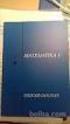 Matematika 1 Gregor Dolinar Fakulteta za elektrotehniko Univerza v Ljubljani 12. november 2013 Graf funkcije f : D R, D R, je množica Γ(f) = {(x,f(x)) : x D} R R, torej podmnožica ravnine R 2. Grafi funkcij,
Matematika 1 Gregor Dolinar Fakulteta za elektrotehniko Univerza v Ljubljani 12. november 2013 Graf funkcije f : D R, D R, je množica Γ(f) = {(x,f(x)) : x D} R R, torej podmnožica ravnine R 2. Grafi funkcij,
Uvod v L A TEX 2ε. Osnove pisanja poročil. Špela Bolka. Ljubljana, 21. marec 2013
 Uvod v L A TEX 2ε Osnove pisanja poročil Špela Bolka Ljubljana, 21. marec 2013 Motivacija Standardiziran izgled Pisanje poročil, člankov, knjig, predstavitev Enostavnejši zapis matematičnih izrazov Enostavnejše
Uvod v L A TEX 2ε Osnove pisanja poročil Špela Bolka Ljubljana, 21. marec 2013 Motivacija Standardiziran izgled Pisanje poročil, člankov, knjig, predstavitev Enostavnejši zapis matematičnih izrazov Enostavnejše
1. TVORBA ŠIBKEGA (SIGMATNEGA) AORISTA: Največ grških glagolov ima tako imenovani šibki (sigmatni) aorist. Osnova se tvori s. γραψ
 TVORBA AORISTA: Grški aorist (dovršnik) izraža dovršno dejanje; v indikativu izraža poleg dovršnosti tudi preteklost. Za razliko od prezenta ima aorist posebne aktivne, medialne in pasivne oblike. Pri
TVORBA AORISTA: Grški aorist (dovršnik) izraža dovršno dejanje; v indikativu izraža poleg dovršnosti tudi preteklost. Za razliko od prezenta ima aorist posebne aktivne, medialne in pasivne oblike. Pri
SKUPNE PORAZDELITVE VEČ SLUČAJNIH SPREMENLJIVK
 SKUPNE PORAZDELITVE SKUPNE PORAZDELITVE VEČ SLUČAJNIH SPREMENLJIVK Kovaec vržemo trikrat. Z ozačimo število grbov ri rvem metu ( ali ), z Y a skuo število grbov (,, ali 3). Kako sta sremelivki i Y odvisi
SKUPNE PORAZDELITVE SKUPNE PORAZDELITVE VEČ SLUČAJNIH SPREMENLJIVK Kovaec vržemo trikrat. Z ozačimo število grbov ri rvem metu ( ali ), z Y a skuo število grbov (,, ali 3). Kako sta sremelivki i Y odvisi
Tokovne klešče EXTECH EX710 AC. Št. izdelka:
 SLO NAVODILO ZA MONTAŽO IN UPORABO : št. art. 12 16 70 www.conrad.si Tokovne klešče EXTECH EX710 AC Št. izdelka: 12 16 70 Navodila za uporabo so sestavni del izdelka. Vsebujejo pomembne napotke za pripravo
SLO NAVODILO ZA MONTAŽO IN UPORABO : št. art. 12 16 70 www.conrad.si Tokovne klešče EXTECH EX710 AC Št. izdelka: 12 16 70 Navodila za uporabo so sestavni del izdelka. Vsebujejo pomembne napotke za pripravo
Zgodba vaše hiše
 1022 1040 Zgodba vaše hiše B-panel strani 8-11 Osnovni enobarvni 3020 3021 3023 paneli 3040 3041 Zasteklitve C-panel strani 12-22 S-panel strani 28-35 1012 1010 1013 2090 2091 1022 1023 1021 1020 1040
1022 1040 Zgodba vaše hiše B-panel strani 8-11 Osnovni enobarvni 3020 3021 3023 paneli 3040 3041 Zasteklitve C-panel strani 12-22 S-panel strani 28-35 1012 1010 1013 2090 2091 1022 1023 1021 1020 1040
Zaporedja. Matematika 1. Gregor Dolinar. Fakulteta za elektrotehniko Univerza v Ljubljani. 15. oktober Gregor Dolinar Matematika 1
 Matematika 1 Gregor Dolinar Fakulteta za elektrotehniko Univerza v Ljubljani 15. oktober 2013 Oglejmo si, kako množimo dve kompleksni števili, dani v polarni obliki. Naj bo z 1 = r 1 (cosϕ 1 +isinϕ 1 )
Matematika 1 Gregor Dolinar Fakulteta za elektrotehniko Univerza v Ljubljani 15. oktober 2013 Oglejmo si, kako množimo dve kompleksni števili, dani v polarni obliki. Naj bo z 1 = r 1 (cosϕ 1 +isinϕ 1 )
matrike A = [a ij ] m,n αa 11 αa 12 αa 1n αa 21 αa 22 αa 2n αa m1 αa m2 αa mn se števanje po komponentah (matriki morata biti enakih dimenzij):
![matrike A = [a ij ] m,n αa 11 αa 12 αa 1n αa 21 αa 22 αa 2n αa m1 αa m2 αa mn se števanje po komponentah (matriki morata biti enakih dimenzij): matrike A = [a ij ] m,n αa 11 αa 12 αa 1n αa 21 αa 22 αa 2n αa m1 αa m2 αa mn se števanje po komponentah (matriki morata biti enakih dimenzij):](/thumbs/87/96579490.jpg) 4 vaja iz Matematike 2 (VSŠ) avtorica: Melita Hajdinjak datum: Ljubljana, 2009 matrike Matrika dimenzije m n je pravokotna tabela m n števil, ki ima m vrstic in n stolpcev: a 11 a 12 a 1n a 21 a 22 a 2n
4 vaja iz Matematike 2 (VSŠ) avtorica: Melita Hajdinjak datum: Ljubljana, 2009 matrike Matrika dimenzije m n je pravokotna tabela m n števil, ki ima m vrstic in n stolpcev: a 11 a 12 a 1n a 21 a 22 a 2n
Pralni stroj Navodila za uporabo Πλυντήριο Ρούχων Εγχειρίδιο Χρήστη
 WMB 91465 ST Pralni stroj Navodila za uporabo Πλυντήριο Ρούχων Εγχειρίδιο Χρήστη číslo dokumentu 2820523164_SL / 07-09-12.(12:50) 1 Pomembna navodila za varnost in okolje V tem delu so opisana varnostna
WMB 91465 ST Pralni stroj Navodila za uporabo Πλυντήριο Ρούχων Εγχειρίδιο Χρήστη číslo dokumentu 2820523164_SL / 07-09-12.(12:50) 1 Pomembna navodila za varnost in okolje V tem delu so opisana varnostna
13. Jacobijeva metoda za računanje singularnega razcepa
 13. Jacobijeva metoda za računanje singularnega razcepa Bor Plestenjak NLA 25. maj 2010 Bor Plestenjak (NLA) 13. Jacobijeva metoda za računanje singularnega razcepa 25. maj 2010 1 / 12 Enostranska Jacobijeva
13. Jacobijeva metoda za računanje singularnega razcepa Bor Plestenjak NLA 25. maj 2010 Bor Plestenjak (NLA) 13. Jacobijeva metoda za računanje singularnega razcepa 25. maj 2010 1 / 12 Enostranska Jacobijeva
1. Definicijsko območje, zaloga vrednosti. 2. Naraščanje in padanje, ekstremi. 3. Ukrivljenost. 4. Trend na robu definicijskega območja
 ZNAČILNOSTI FUNKCIJ ZNAČILNOSTI FUNKCIJE, KI SO RAZVIDNE IZ GRAFA. Deinicijsko območje, zaloga vrednosti. Naraščanje in padanje, ekstremi 3. Ukrivljenost 4. Trend na robu deinicijskega območja 5. Periodičnost
ZNAČILNOSTI FUNKCIJ ZNAČILNOSTI FUNKCIJE, KI SO RAZVIDNE IZ GRAFA. Deinicijsko območje, zaloga vrednosti. Naraščanje in padanje, ekstremi 3. Ukrivljenost 4. Trend na robu deinicijskega območja 5. Periodičnost
LED BAR MVBAR810 ( )
 LED BAR MVBAR810 (15-1707) NAVODILA ZA UPORABO Hvala, ker ste se odločili za naš AFX LIGHT LED BAR za vašo lastno varnost prosimo, pred namestitvijo naprave pozorno preberite ta navodila za uporabo. VARNOSTNI
LED BAR MVBAR810 (15-1707) NAVODILA ZA UPORABO Hvala, ker ste se odločili za naš AFX LIGHT LED BAR za vašo lastno varnost prosimo, pred namestitvijo naprave pozorno preberite ta navodila za uporabo. VARNOSTNI
Na pregledni skici napišite/označite ustrezne točke in paraboli. A) 12 B) 8 C) 4 D) 4 E) 8 F) 12
 Predizpit, Proseminar A, 15.10.2015 1. Točki A(1, 2) in B(2, b) ležita na paraboli y = ax 2. Točka H leži na y osi in BH je pravokotna na y os. Točka C H leži na nosilki BH tako, da je HB = BC. Parabola
Predizpit, Proseminar A, 15.10.2015 1. Točki A(1, 2) in B(2, b) ležita na paraboli y = ax 2. Točka H leži na y osi in BH je pravokotna na y os. Točka C H leži na nosilki BH tako, da je HB = BC. Parabola
Pralni stroj Navodila za uporabo WMY 51222 PTYB3
 Pralni stroj Navodila za uporabo WMY 51222 PTYB3 številka dokumenta 2820524234_SL / 26-08-14.(15:35) 1 Pomembna navodila za varnost in okolje V tem delu so opisana varnostna navodila za zaščito pred tveganji
Pralni stroj Navodila za uporabo WMY 51222 PTYB3 številka dokumenta 2820524234_SL / 26-08-14.(15:35) 1 Pomembna navodila za varnost in okolje V tem delu so opisana varnostna navodila za zaščito pred tveganji
Logatherm WPL 14 AR T A ++ A + A B C D E F G A B C D E F G. kw kw /2013
 WP 14 R T d 9 10 11 53 d 2015 811/2013 WP 14 R T 2015 811/2013 WP 14 R T Naslednji podatki o izdelku izpolnjujejo zahteve uredb U 811/2013, 812/2013, 813/2013 in 814/2013 o dopolnitvi smernice 2010/30/U.
WP 14 R T d 9 10 11 53 d 2015 811/2013 WP 14 R T 2015 811/2013 WP 14 R T Naslednji podatki o izdelku izpolnjujejo zahteve uredb U 811/2013, 812/2013, 813/2013 in 814/2013 o dopolnitvi smernice 2010/30/U.
PRISTNO DOŽIVETJE GLASBE, KO SE VSAK TON RAZLOCNO SLIŠI VIDEO V. snemanje. 96 khz 24. bitov
 PRISTNO DOŽIVETJE GLASBE, KO SE VSAK TON RAZLOCNO SLIŠI snemanje ZVOKA V KAKOVOSTI HI-FI VIDEOSNEMANJE V POLNI HD-LOČLJIVOSTI V TRENUTKU OD SNEMANJA DO OBJAVE LINEARNI PCM DIKTAFON ZVOK IN VIDEO V VISOKI
PRISTNO DOŽIVETJE GLASBE, KO SE VSAK TON RAZLOCNO SLIŠI snemanje ZVOKA V KAKOVOSTI HI-FI VIDEOSNEMANJE V POLNI HD-LOČLJIVOSTI V TRENUTKU OD SNEMANJA DO OBJAVE LINEARNI PCM DIKTAFON ZVOK IN VIDEO V VISOKI
DEFIBRILATOR LIFEPAK 1000
 DEFIBRILATOR LIFEPAK 1000 Navodila za uporabo NAVODILA ZA UPORABO Defibrilator LIFEPAK 1000 POMEMBNO To napravo sme uporabljati samo usposobljeno osebje.!usa Samo na recept!usa Sledenje napravi Ameriški
DEFIBRILATOR LIFEPAK 1000 Navodila za uporabo NAVODILA ZA UPORABO Defibrilator LIFEPAK 1000 POMEMBNO To napravo sme uporabljati samo usposobljeno osebje.!usa Samo na recept!usa Sledenje napravi Ameriški
Geigerjev števec Radex RD1503+
 SLO - NAVODILA ZA UPORABO IN MONTAŽO Kat. št.: 10 35 72 www.conrad.si NAVODILA ZA UPORABO Geigerjev števec Radex RD1503+ Kataloška št.: 10 35 72 Kazalo Uvod... 2 Varnostni napotki... 3 Varnostni ukrepi
SLO - NAVODILA ZA UPORABO IN MONTAŽO Kat. št.: 10 35 72 www.conrad.si NAVODILA ZA UPORABO Geigerjev števec Radex RD1503+ Kataloška št.: 10 35 72 Kazalo Uvod... 2 Varnostni napotki... 3 Varnostni ukrepi
Navodila za vgradnjo in uporabniška navodila living eco Elektronska termostatska glava
 Navodila za vgradnjo in uporabniška navodila living eco Elektronska termostatska glava Danfoss Heating Solutions VIIDB236 09/2013 1 Navodila za vgradnjo Navodila za vgradnjo 1. Vgradnja 1.1 Ugotovite različico
Navodila za vgradnjo in uporabniška navodila living eco Elektronska termostatska glava Danfoss Heating Solutions VIIDB236 09/2013 1 Navodila za vgradnjo Navodila za vgradnjo 1. Vgradnja 1.1 Ugotovite različico
Robot Stäubli RX90. Robot Stäubli RX90
 Robot Stäubli RX90 Robot Stäubli RX90 je antropomorfne konfiguracije s šestimi prostostnimi stopnjami. Uporabljen kot: industrijski robot s pozicijskim vodenjem, v laboratoriju je uporabljen kot haptični
Robot Stäubli RX90 Robot Stäubli RX90 je antropomorfne konfiguracije s šestimi prostostnimi stopnjami. Uporabljen kot: industrijski robot s pozicijskim vodenjem, v laboratoriju je uporabljen kot haptični
NAVODILA ZA UPORABO 10 dbi notranja vsesmerna antena za SMA-tip z magnetnim podstavkom ANT-IN-10-B2S
 SLO - NAVODILA ZA UPORABO IN MONTAŽO Kat. št.: 98 90 46 www.conrad.si NAVODILA ZA UPORABO 10 dbi notranja vsesmerna antena za SMA-tip z magnetnim podstavkom ANT-IN-10-B2S Kataloška št.: 98 90 46 Kazalo
SLO - NAVODILA ZA UPORABO IN MONTAŽO Kat. št.: 98 90 46 www.conrad.si NAVODILA ZA UPORABO 10 dbi notranja vsesmerna antena za SMA-tip z magnetnim podstavkom ANT-IN-10-B2S Kataloška št.: 98 90 46 Kazalo
Numerično reševanje. diferencialnih enačb II
 Numerčno reševanje dferencaln enačb I Dferencalne enačbe al ssteme dferencaln enačb rešujemo numerčno z več razlogov:. Ne znamo j rešt analtčno.. Posamezn del dferencalne enačbe podan tabelarčno. 3. Podatke
Numerčno reševanje dferencaln enačb I Dferencalne enačbe al ssteme dferencaln enačb rešujemo numerčno z več razlogov:. Ne znamo j rešt analtčno.. Posamezn del dferencalne enačbe podan tabelarčno. 3. Podatke
Računski del izpita pri predmetu MATEMATIKA I
 Kemijska tehnologija Visokošolski strokovni program Računski del izpita pri predmetu MATEMATIKA I 29. 8. 2013 Čas reševanja je 75 minut. Navodila: Pripravi osebni dokument. Ugasni in odstrani mobilni telefon.
Kemijska tehnologija Visokošolski strokovni program Računski del izpita pri predmetu MATEMATIKA I 29. 8. 2013 Čas reševanja je 75 minut. Navodila: Pripravi osebni dokument. Ugasni in odstrani mobilni telefon.
VSE O PRIROČNIK PHILIPS 2012/2013 s praktičnimi nasveti
 VSE O PRIROČNIK PHILIPS 2012/2013 s praktičnimi nasveti MEDIATEKA Predstavljamo prve slovenske Smart TV aplikacije. Potrebujete pomoč pri nastavitvah in upravljanju Philipsovih televizorjev? Klicni center
VSE O PRIROČNIK PHILIPS 2012/2013 s praktičnimi nasveti MEDIATEKA Predstavljamo prve slovenske Smart TV aplikacije. Potrebujete pomoč pri nastavitvah in upravljanju Philipsovih televizorjev? Klicni center
Državni izpitni center SPOMLADANSKI IZPITNI ROK *M * NAVODILA ZA OCENJEVANJE. Sreda, 3. junij 2015 SPLOŠNA MATURA
 Državni izpitni center *M15143113* SPOMLADANSKI IZPITNI ROK NAVODILA ZA OCENJEVANJE Sreda, 3. junij 2015 SPLOŠNA MATURA RIC 2015 M151-431-1-3 2 IZPITNA POLA 1 Naloga Odgovor Naloga Odgovor Naloga Odgovor
Državni izpitni center *M15143113* SPOMLADANSKI IZPITNI ROK NAVODILA ZA OCENJEVANJE Sreda, 3. junij 2015 SPLOŠNA MATURA RIC 2015 M151-431-1-3 2 IZPITNA POLA 1 Naloga Odgovor Naloga Odgovor Naloga Odgovor
Iterativno reševanje sistemov linearnih enačb. Numerične metode, sistemi linearnih enačb. Numerične metode FE, 2. december 2013
 Numerične metode, sistemi linearnih enačb B. Jurčič Zlobec Numerične metode FE, 2. december 2013 1 Vsebina 1 z n neznankami. a i1 x 1 + a i2 x 2 + + a in = b i i = 1,..., n V matrični obliki zapišemo:
Numerične metode, sistemi linearnih enačb B. Jurčič Zlobec Numerične metode FE, 2. december 2013 1 Vsebina 1 z n neznankami. a i1 x 1 + a i2 x 2 + + a in = b i i = 1,..., n V matrični obliki zapišemo:
Navodila za uporabo. Zaslon LCD na dotik. Za poslovno uporabo. Slovenščina Št. modela TH-65BFE1W
 Navodila za uporabo Zaslon LCD na dotik Za poslovno uporabo Št. modela TH-65BFE1W 65-palčni model Kazalo Pomembno varnostno obvestilo 2 Varnostni ukrepi 3 Previdnostni ukrepi za uporabo 6 Uvod 8 Namestitev
Navodila za uporabo Zaslon LCD na dotik Za poslovno uporabo Št. modela TH-65BFE1W 65-palčni model Kazalo Pomembno varnostno obvestilo 2 Varnostni ukrepi 3 Previdnostni ukrepi za uporabo 6 Uvod 8 Namestitev
POROČILO 3.VAJA DOLOČANJE REZULTANTE SIL
 POROČILO 3.VAJA DOLOČANJE REZULTANTE SIL Izdba aje: Ljubjana, 11. 1. 007, 10.00 Jan OMAHNE, 1.M Namen: 1.Preeri paraeogramsko praio za doočanje rezutante nezporedni si s skupnim prijemaiščem (grafično)..dooči
POROČILO 3.VAJA DOLOČANJE REZULTANTE SIL Izdba aje: Ljubjana, 11. 1. 007, 10.00 Jan OMAHNE, 1.M Namen: 1.Preeri paraeogramsko praio za doočanje rezutante nezporedni si s skupnim prijemaiščem (grafično)..dooči
Aktivna monitor zvočnika Renkforce REF-80AMP
 SLO - NAVODILA ZA UPORABO IN MONTAŽO Kat. št.: 12 16 216 www.conrad.si NAVODILA ZA UPORABO Aktivna monitor zvočnika Renkforce REF-80AMP Kataloška št.: 12 16 216 Kazalo Predvidena uporaba... 2 Vsebina paketa...
SLO - NAVODILA ZA UPORABO IN MONTAŽO Kat. št.: 12 16 216 www.conrad.si NAVODILA ZA UPORABO Aktivna monitor zvočnika Renkforce REF-80AMP Kataloška št.: 12 16 216 Kazalo Predvidena uporaba... 2 Vsebina paketa...
HARMONIZIRA- MOČ/MAGNETNO POLJE OBRATOVAL-
 RADIJSKE FREKVENCE UPORABA HARMONIZIRA- MOČ/MAGNETNO POLJE OBRATOVAL- NI STANDARD 1 NI CIKLUS PRILOGA ŠIRINA KANALA 9,000 20,05 khz SRD: induktivne aplikacije EN 300 330-2 72 dbμa/m na 10 metrov Ni omejitev
RADIJSKE FREKVENCE UPORABA HARMONIZIRA- MOČ/MAGNETNO POLJE OBRATOVAL- NI STANDARD 1 NI CIKLUS PRILOGA ŠIRINA KANALA 9,000 20,05 khz SRD: induktivne aplikacije EN 300 330-2 72 dbμa/m na 10 metrov Ni omejitev
Ljubljanska cesta Kamnik SLOVENIJA Tel (0) Fax ( Mob
 Ljubljanska cesta 45 1241 Kamnik SLOVENIJA Tel. +386 (0)1 5190 853 Fax. +386 (9059 636 Mob. +386 41 622 066 E-mail: info@goto.si www.goto.si Navodilo za hitri začetek uporabe Frekvenčni pretvornik ig5a
Ljubljanska cesta 45 1241 Kamnik SLOVENIJA Tel. +386 (0)1 5190 853 Fax. +386 (9059 636 Mob. +386 41 622 066 E-mail: info@goto.si www.goto.si Navodilo za hitri začetek uporabe Frekvenčni pretvornik ig5a
KARTICA ZA UPORABNIKA
 Nordson Corporation KARTICA ZA UPORABNIKA P/N 7135668C02 Slovenian Roèni sistem Prodigy HDLV OPOZORILO: Naslednje dejavnosti sme opravljati samo poobla èeno osebje. Upo tevajte varnostna navodila v tem
Nordson Corporation KARTICA ZA UPORABNIKA P/N 7135668C02 Slovenian Roèni sistem Prodigy HDLV OPOZORILO: Naslednje dejavnosti sme opravljati samo poobla èeno osebje. Upo tevajte varnostna navodila v tem
Navodila za uporabo. Digitalni multimeter + VIDEO. Informacije o izdelku. Uporabniku prijazna navodila ID: #05000
 Navodila za uporabo Digitalni multimeter Informacije o izdelku IZDELANO V NEMČIJI myhansecontrol.com myhansecontrol.com Uporabniku prijazna navodila ID: #05000 www.hofer-servis.si + VIDEO Hitro in preprosto
Navodila za uporabo Digitalni multimeter Informacije o izdelku IZDELANO V NEMČIJI myhansecontrol.com myhansecontrol.com Uporabniku prijazna navodila ID: #05000 www.hofer-servis.si + VIDEO Hitro in preprosto
Kotni funkciji sinus in kosinus
 Kotni funkciji sinus in kosinus Oznake: sinus kota x označujemo z oznako sin x, kosinus kota x označujemo z oznako cos x, DEFINICIJA V PRAVOKOTNEM TRIKOTNIKU: Kotna funkcija sinus je definirana kot razmerje
Kotni funkciji sinus in kosinus Oznake: sinus kota x označujemo z oznako sin x, kosinus kota x označujemo z oznako cos x, DEFINICIJA V PRAVOKOTNEM TRIKOTNIKU: Kotna funkcija sinus je definirana kot razmerje
MODERIRANA RAZLIČICA
 Dr`avni izpitni center *N07143132* REDNI ROK KEMIJA PREIZKUS ZNANJA Maj 2007 NAVODILA ZA VREDNOTENJE NACIONALNO PREVERJANJE ZNANJA b kncu 3. bdbja MODERIRANA RAZLIČICA RIC 2007 2 N071-431-3-2 NAVODILA
Dr`avni izpitni center *N07143132* REDNI ROK KEMIJA PREIZKUS ZNANJA Maj 2007 NAVODILA ZA VREDNOTENJE NACIONALNO PREVERJANJE ZNANJA b kncu 3. bdbja MODERIRANA RAZLIČICA RIC 2007 2 N071-431-3-2 NAVODILA
